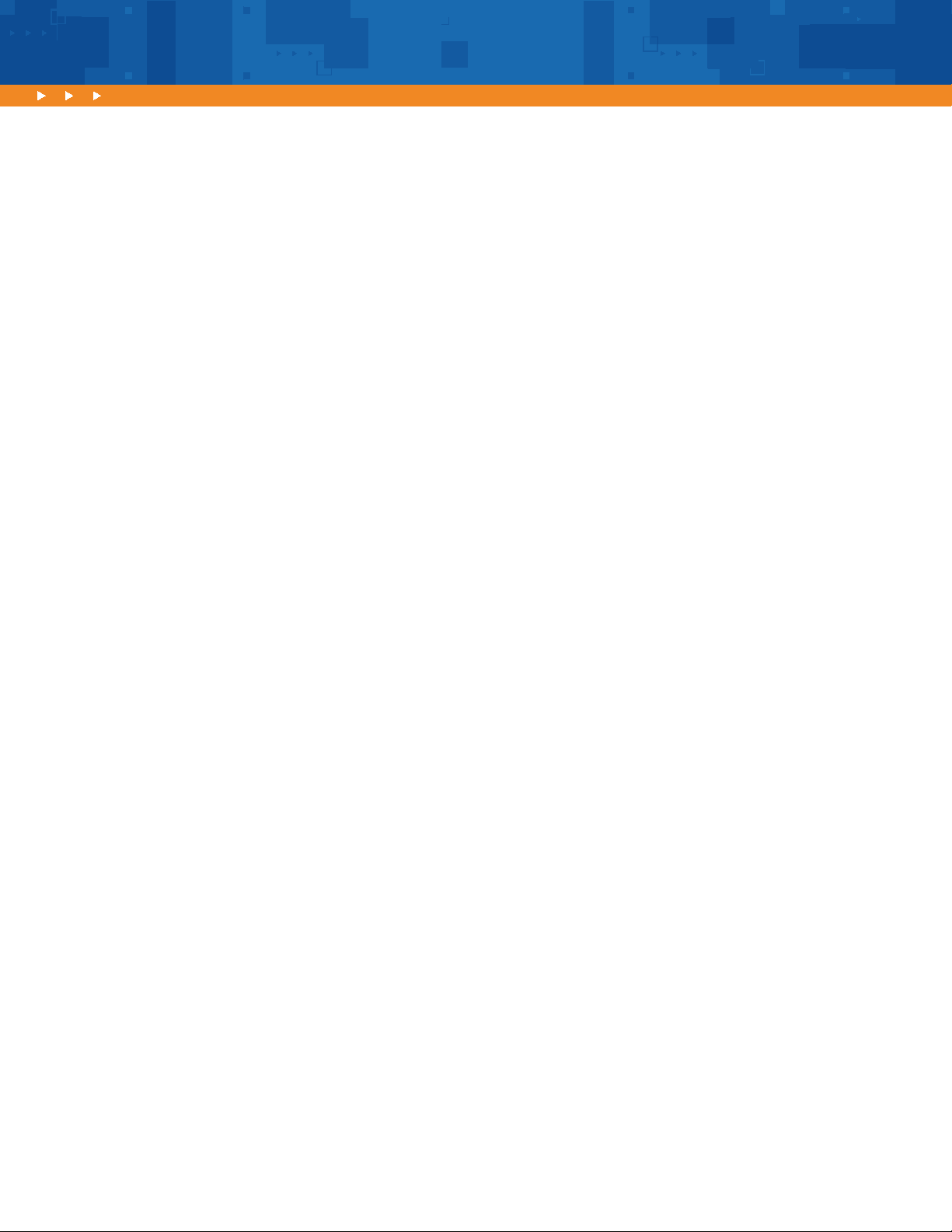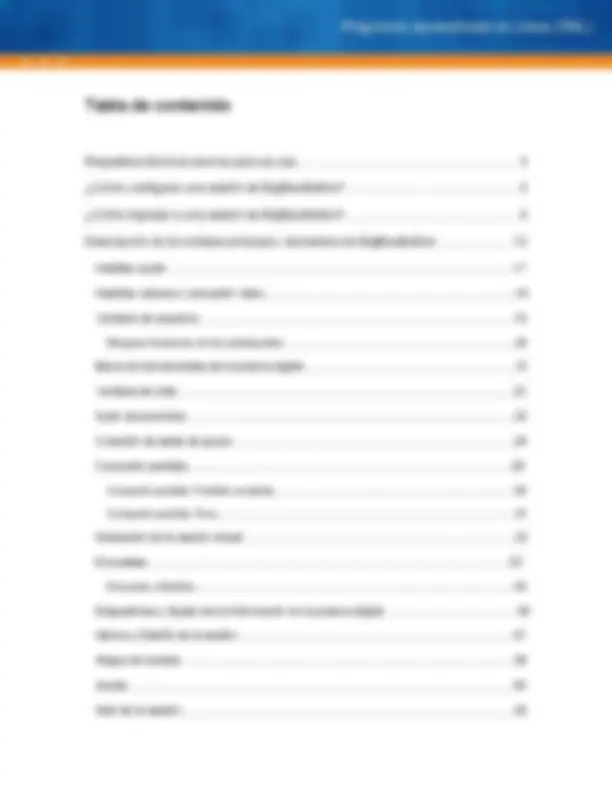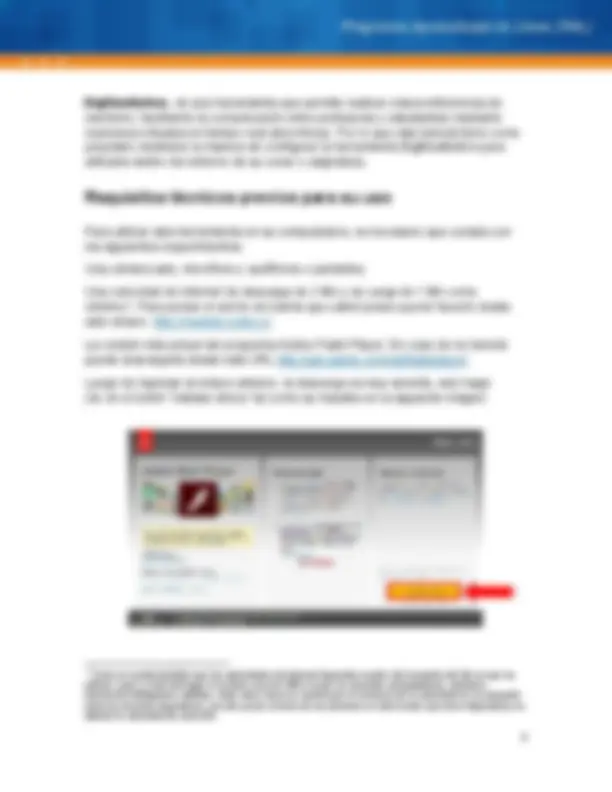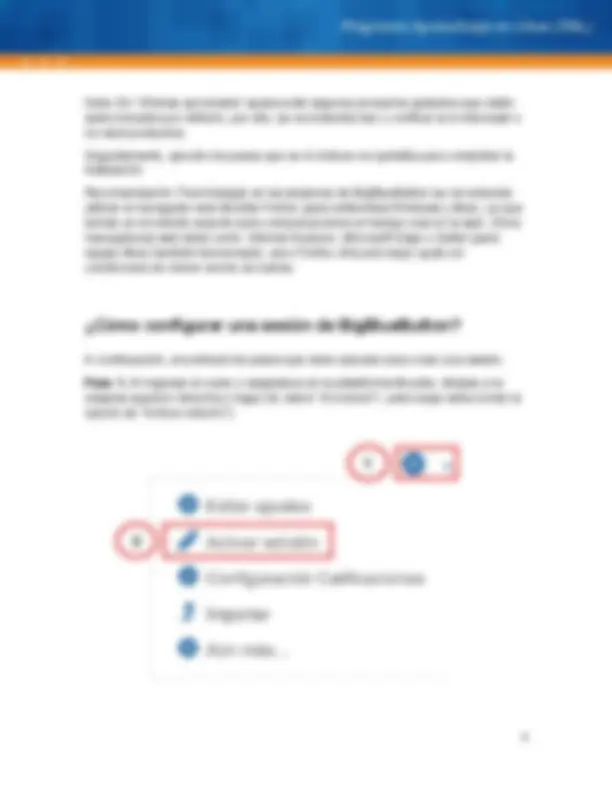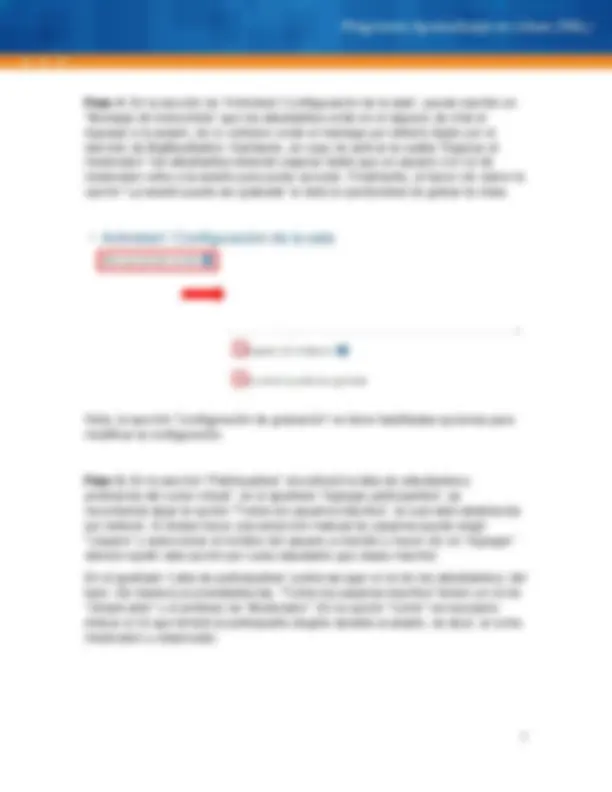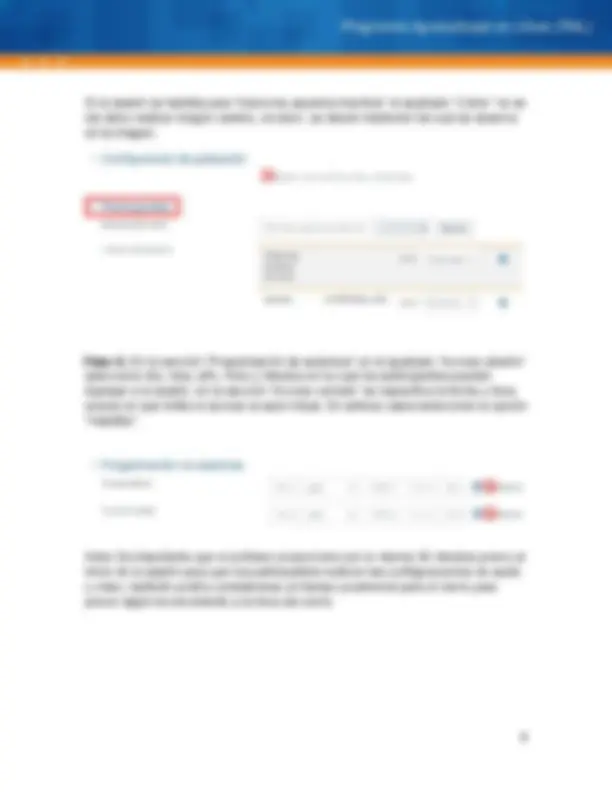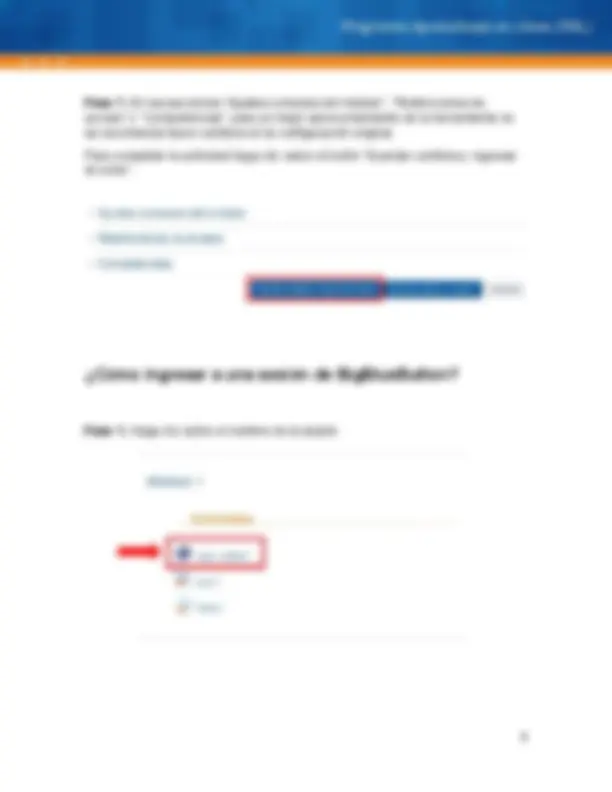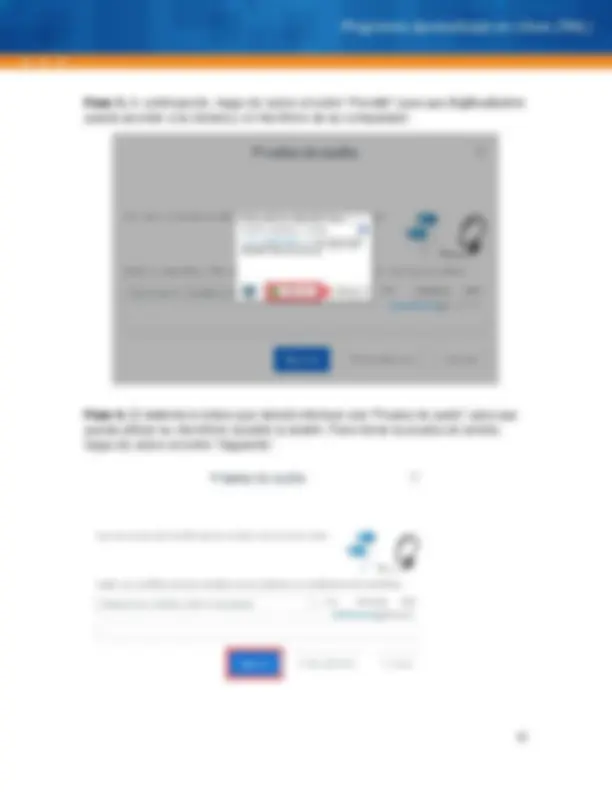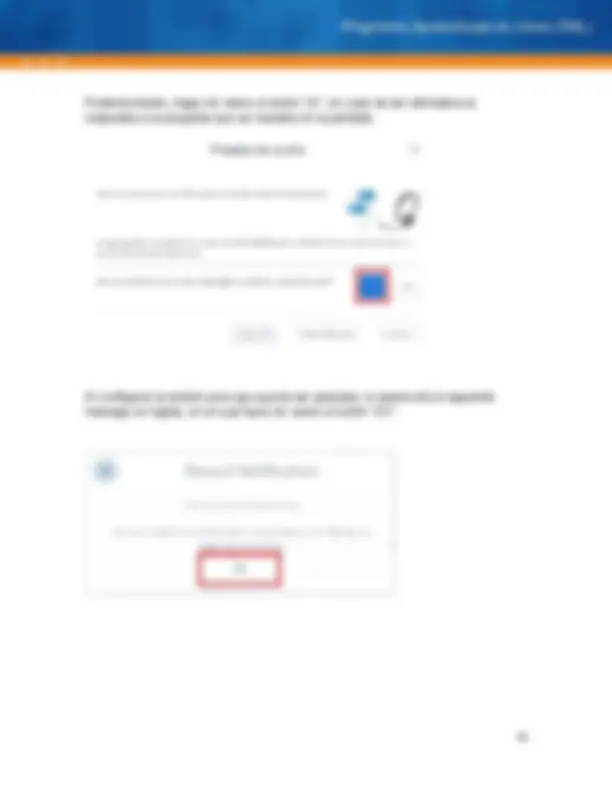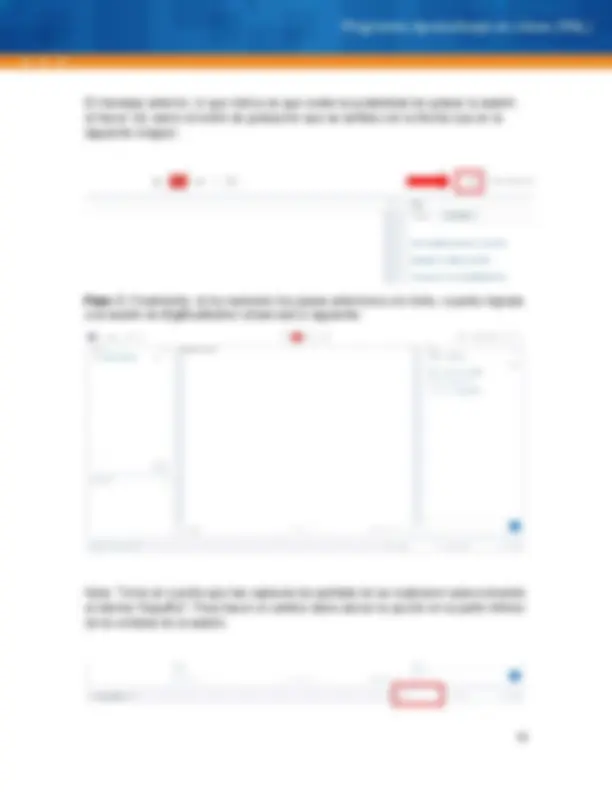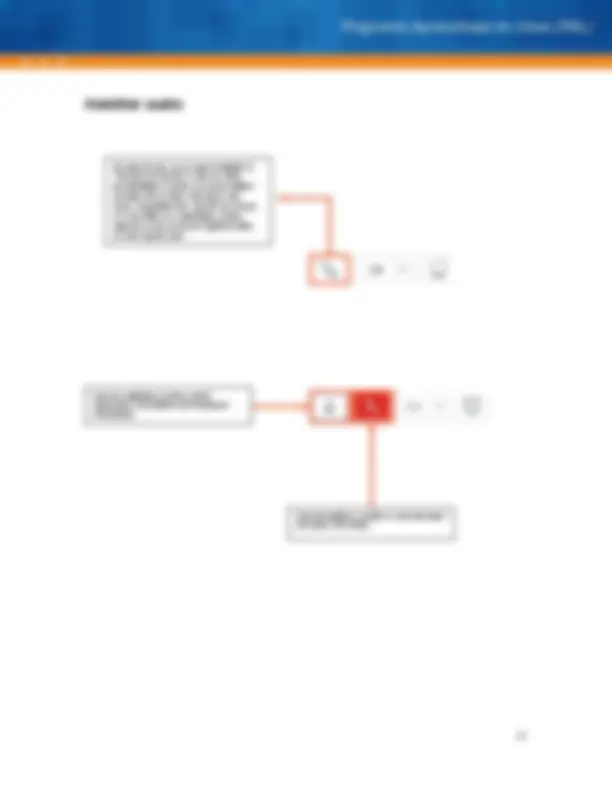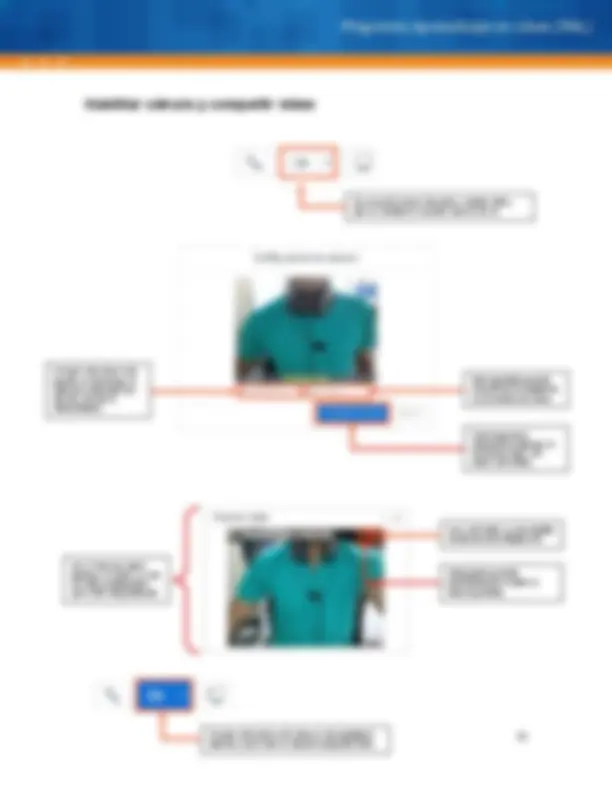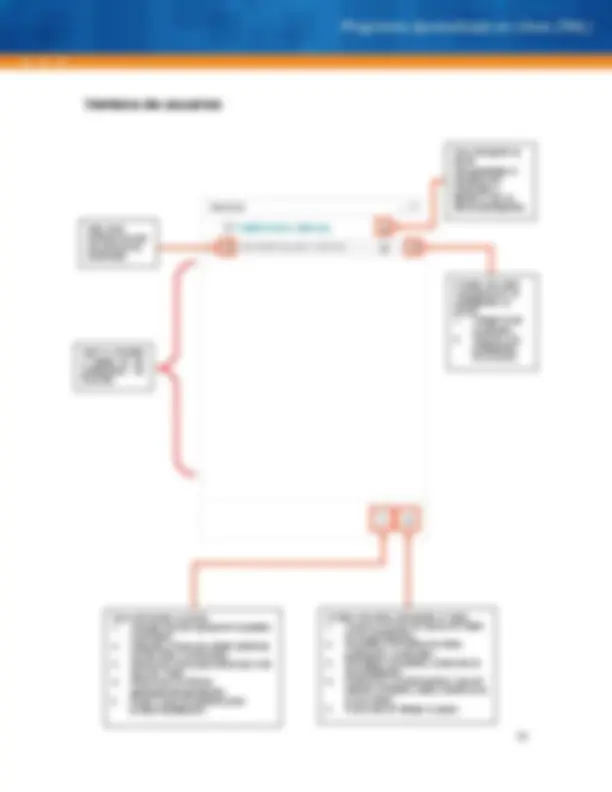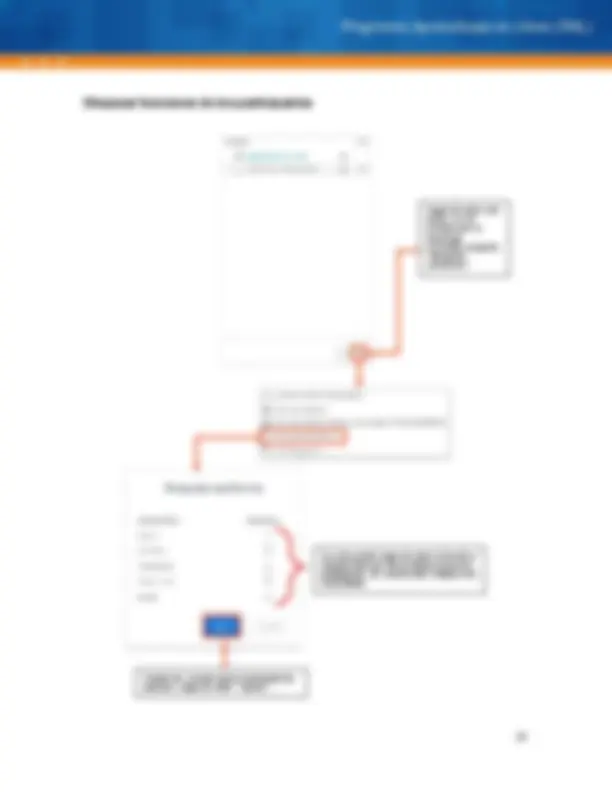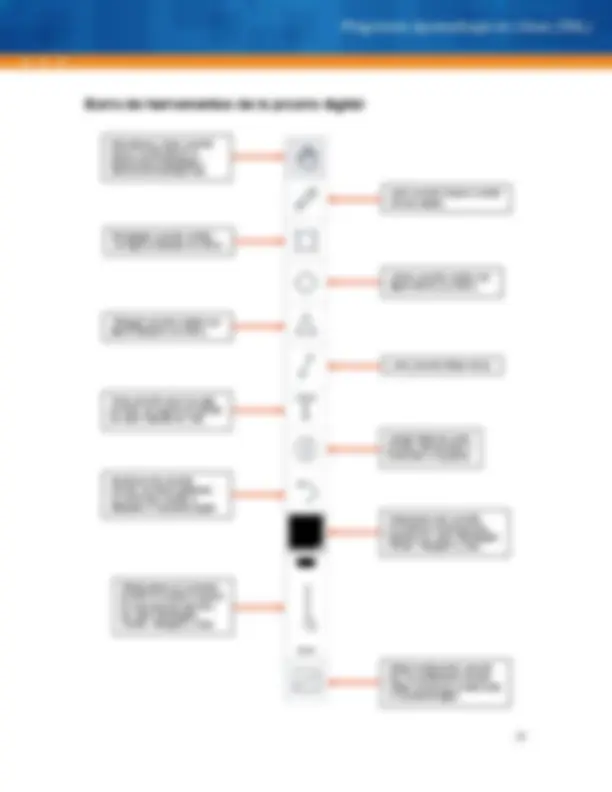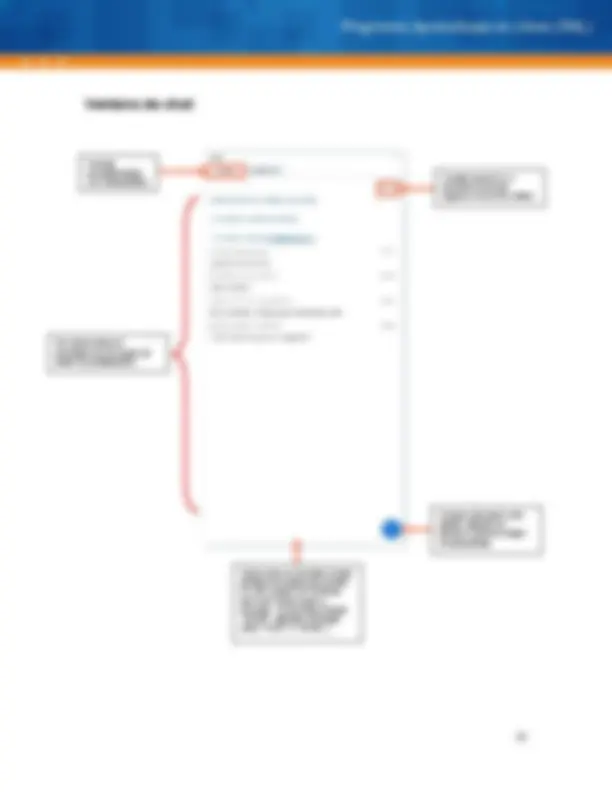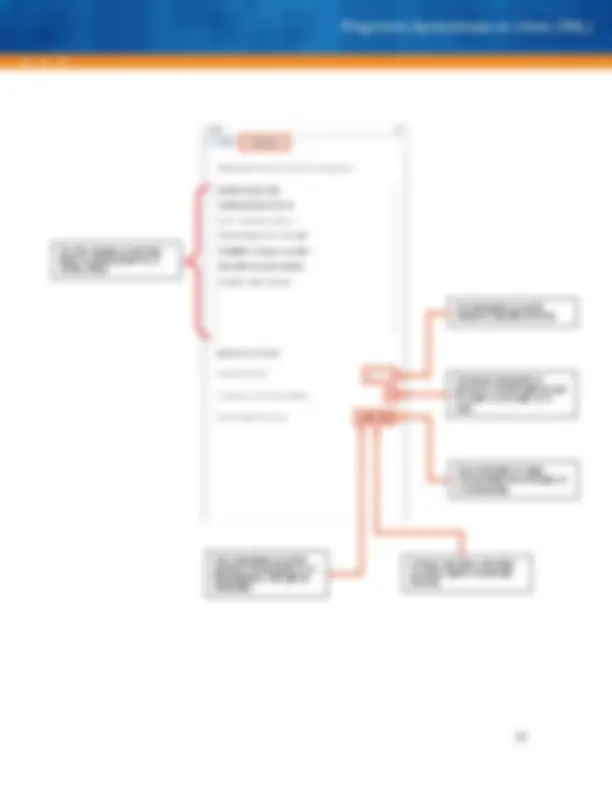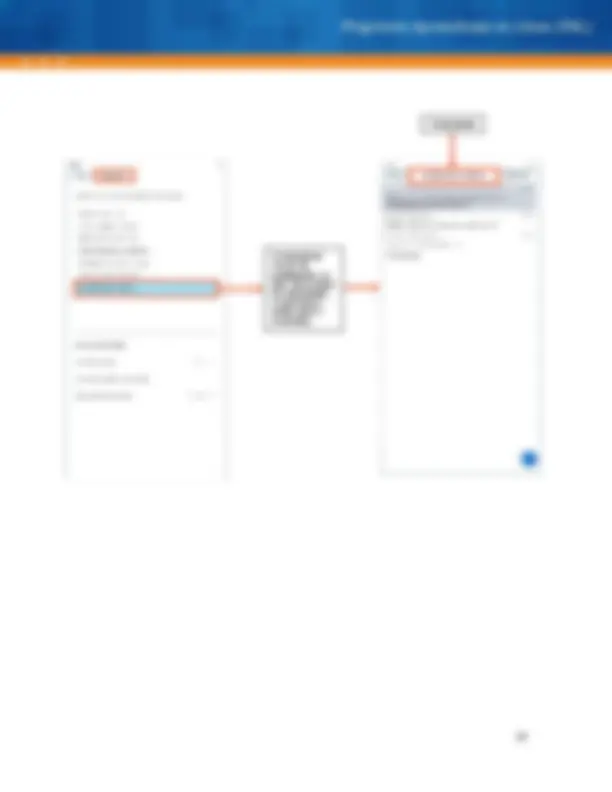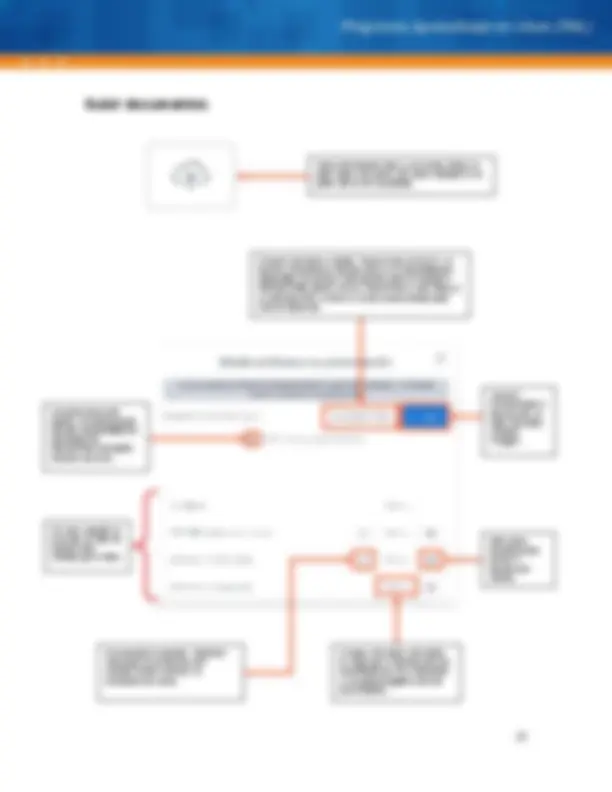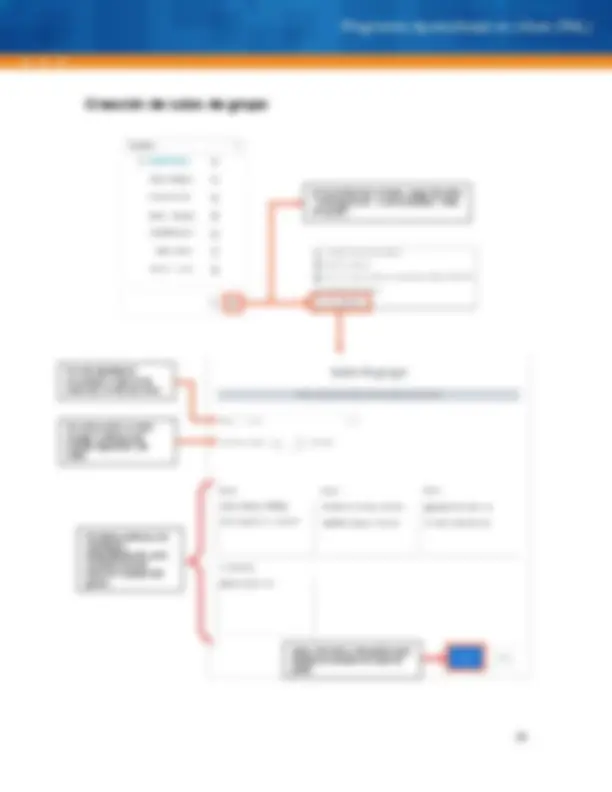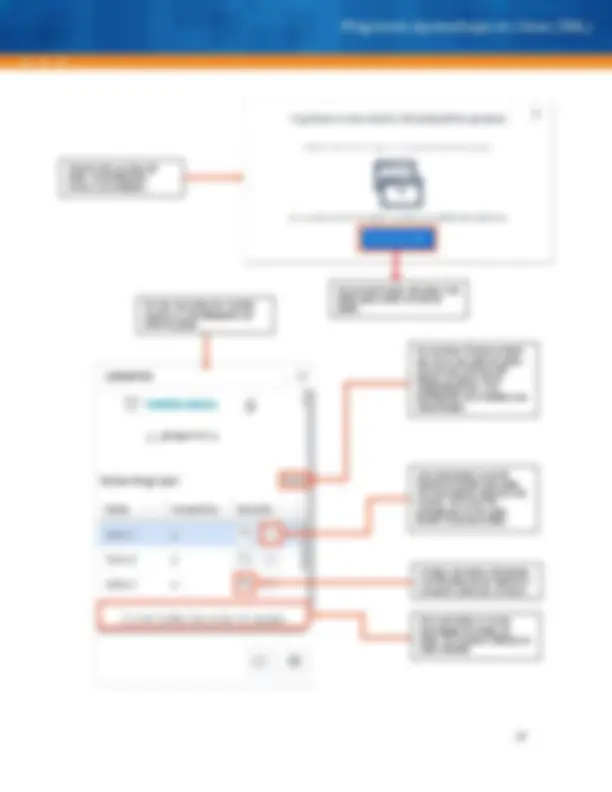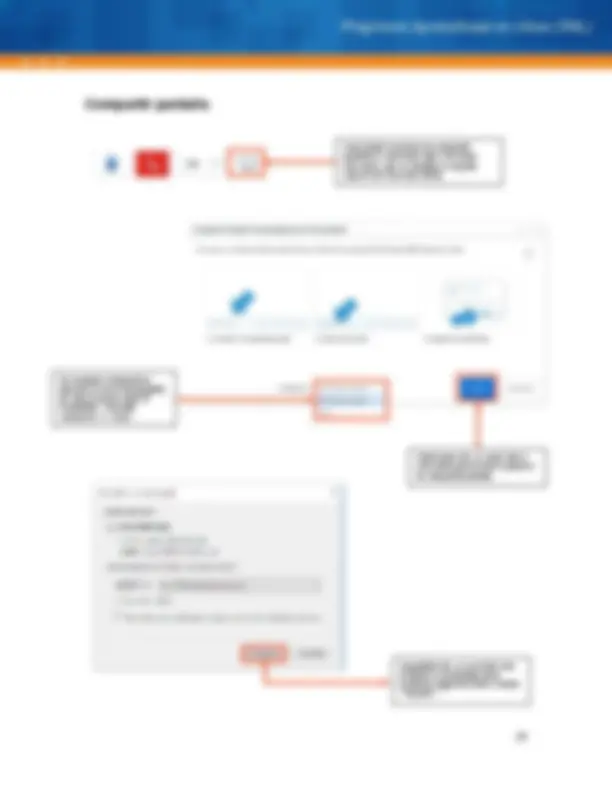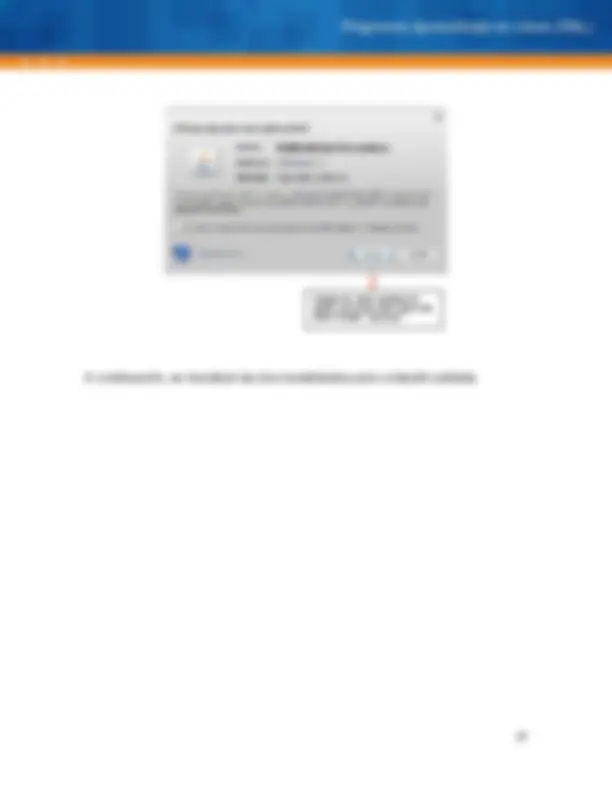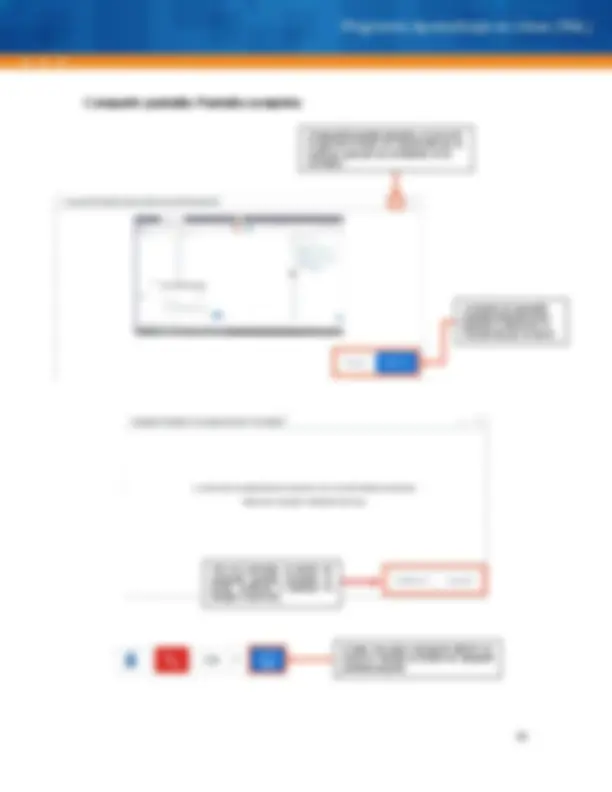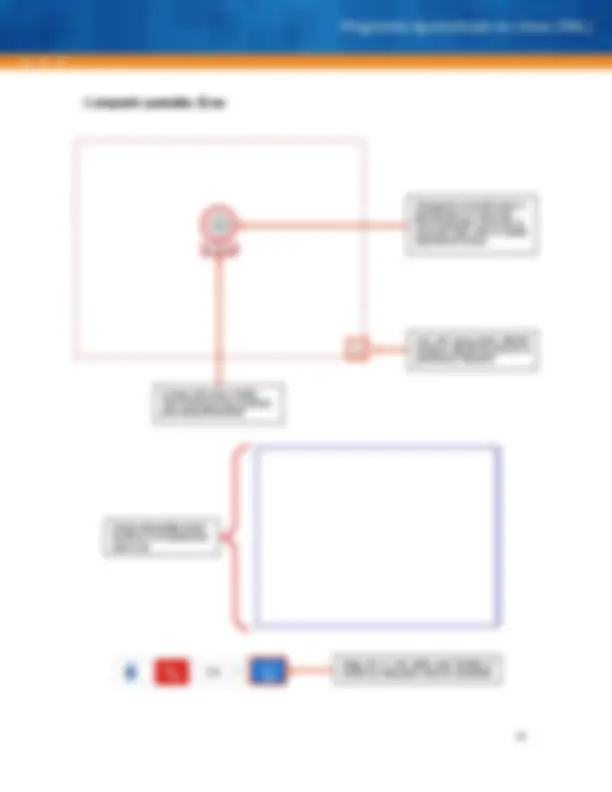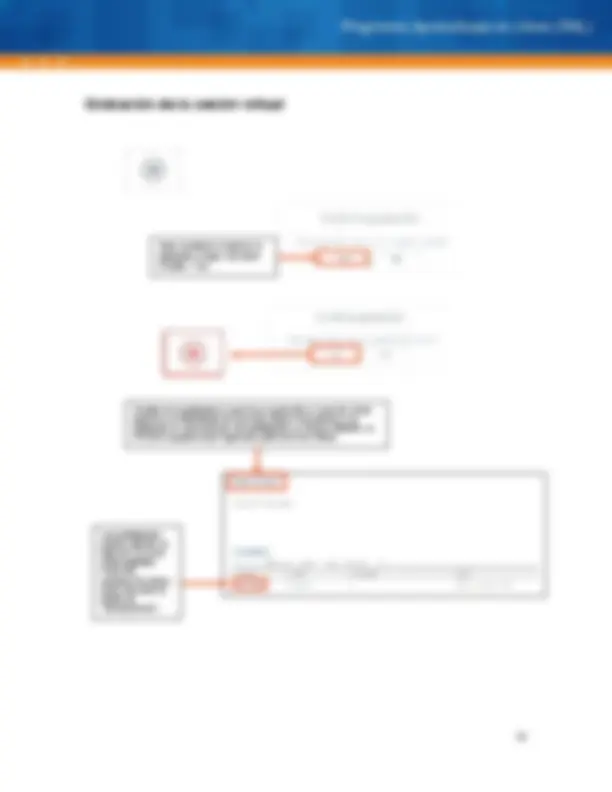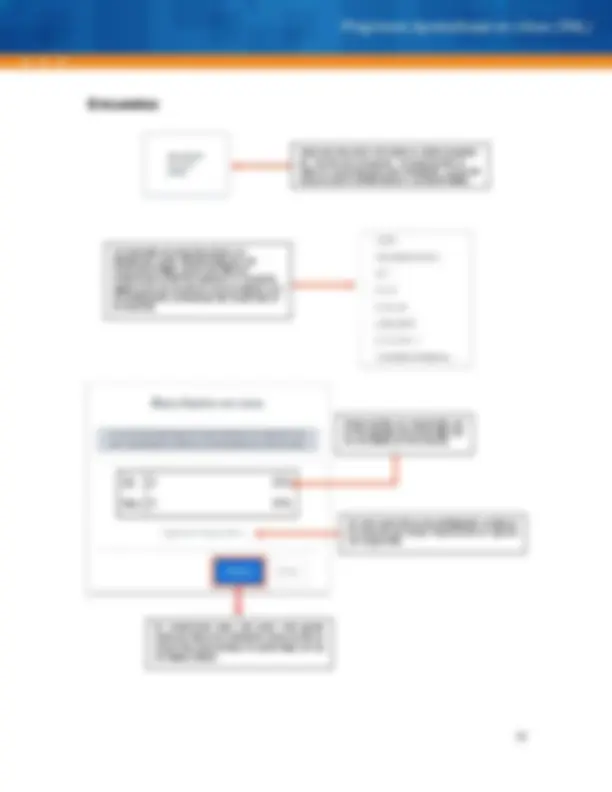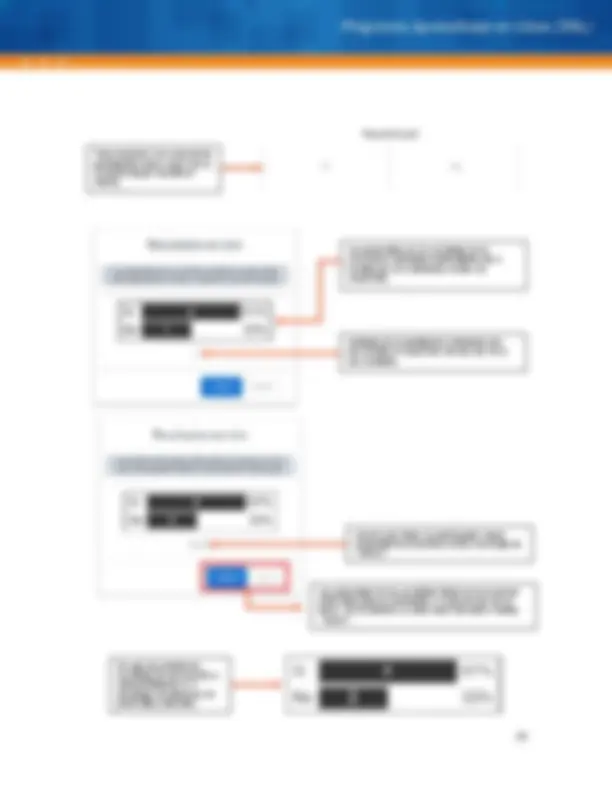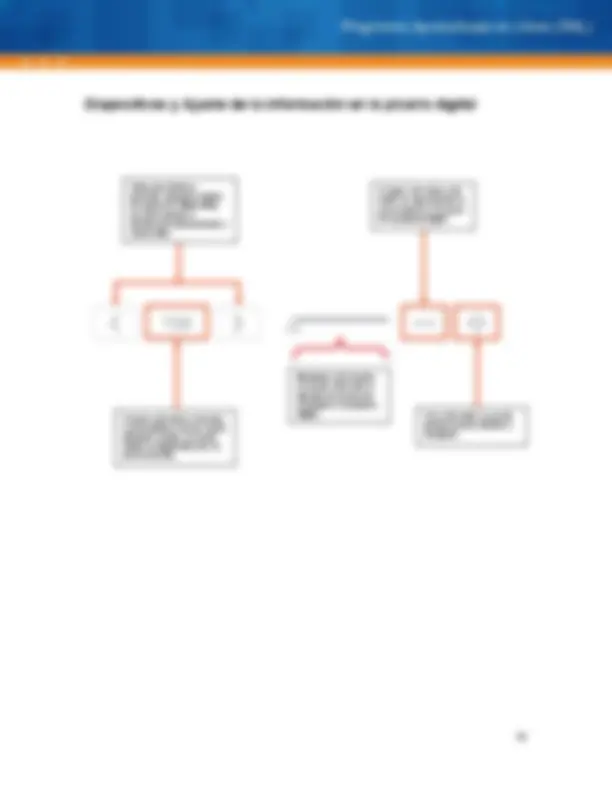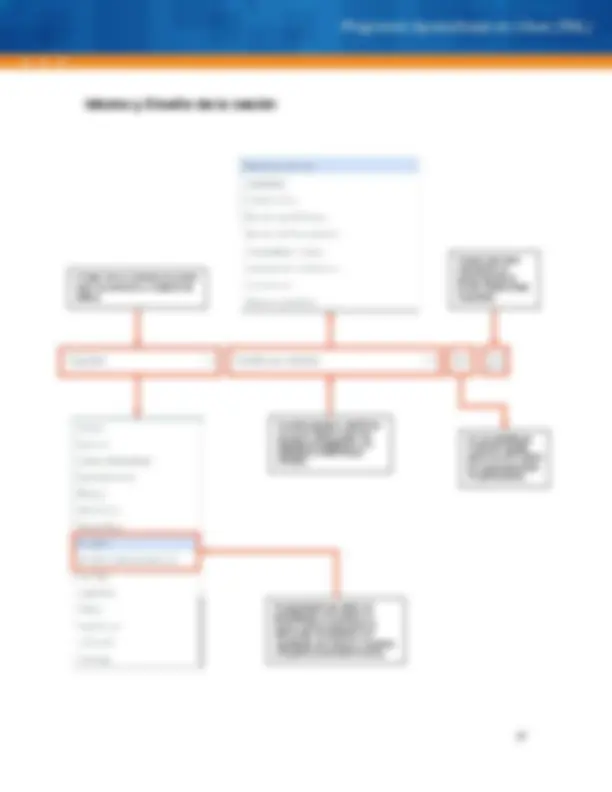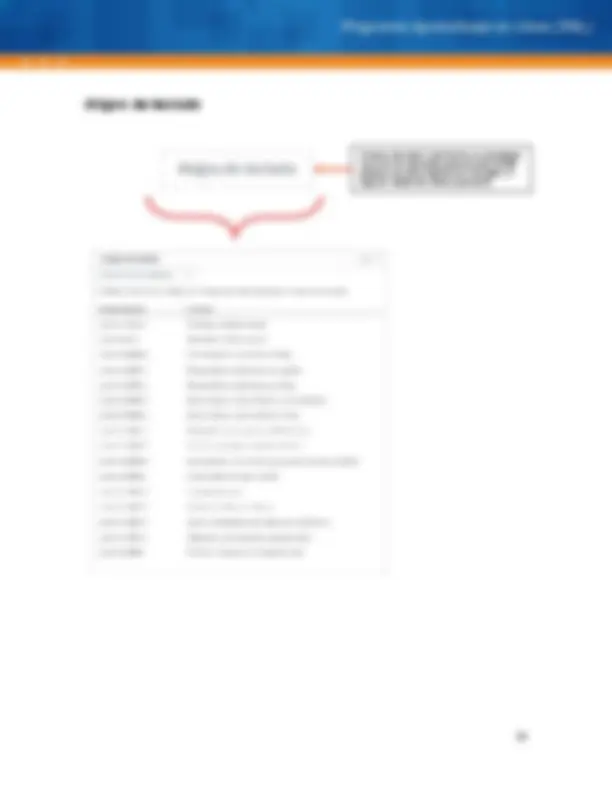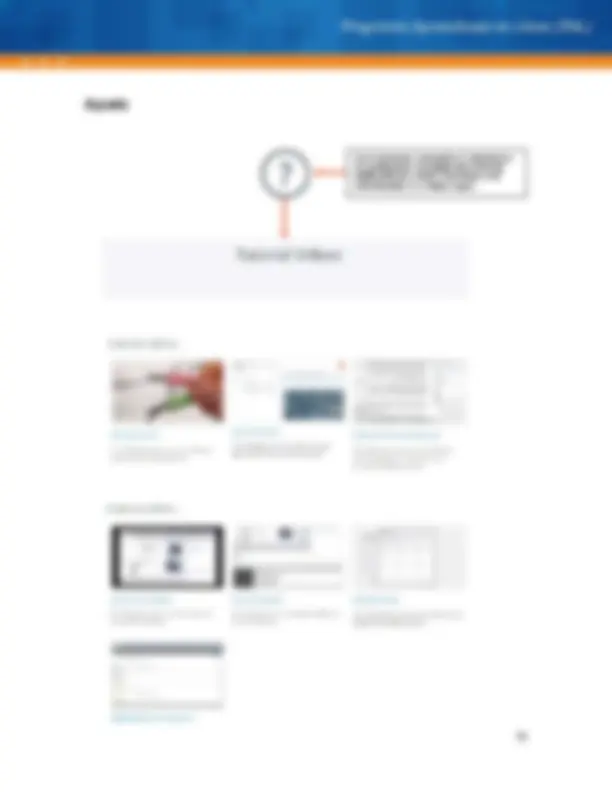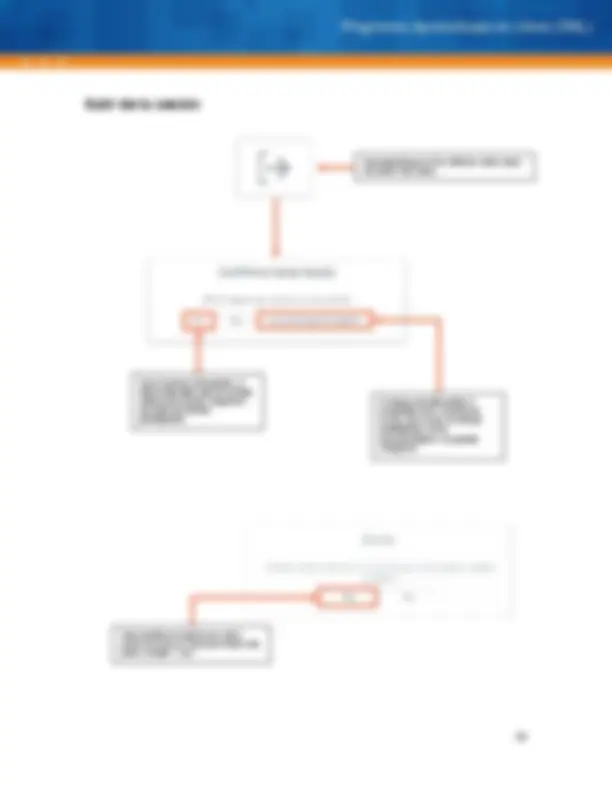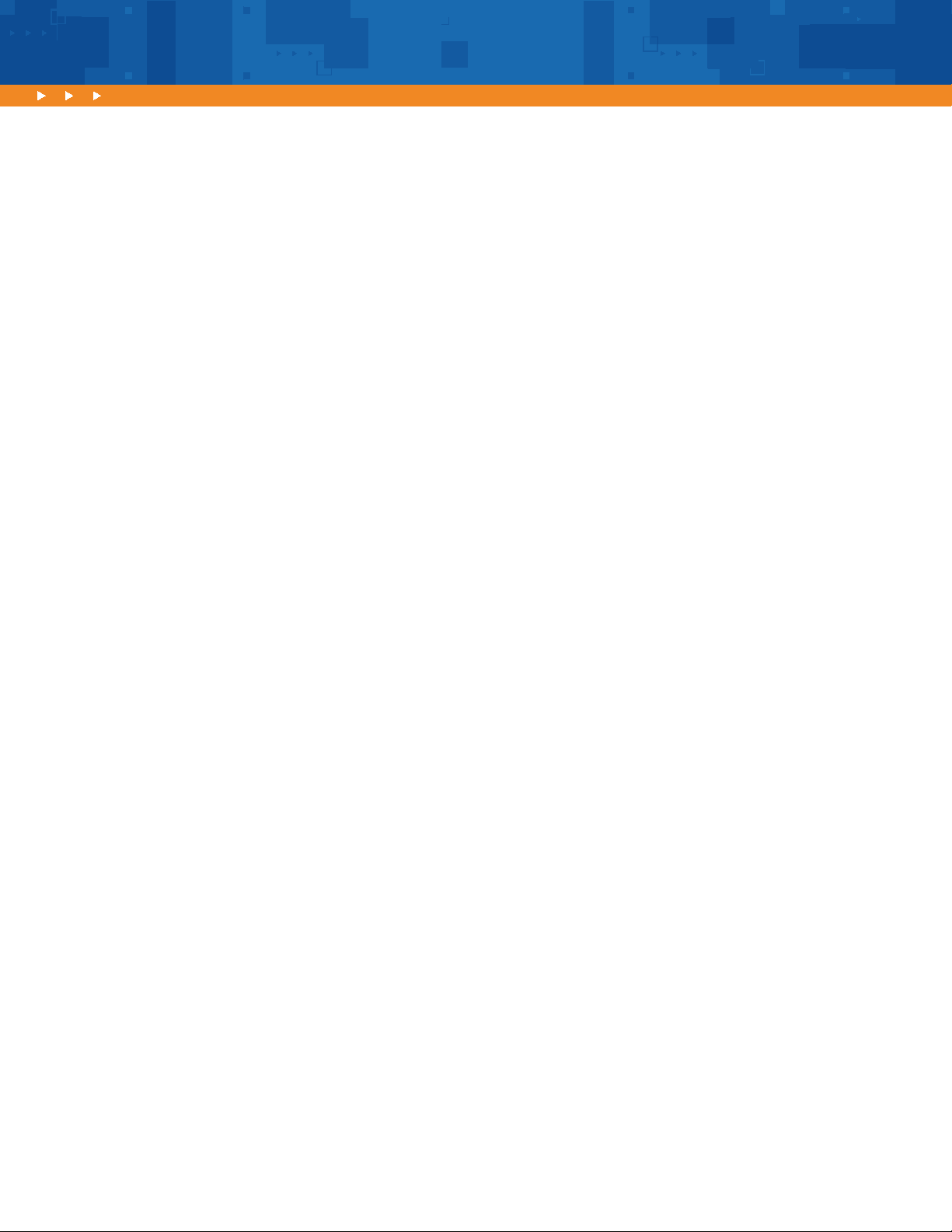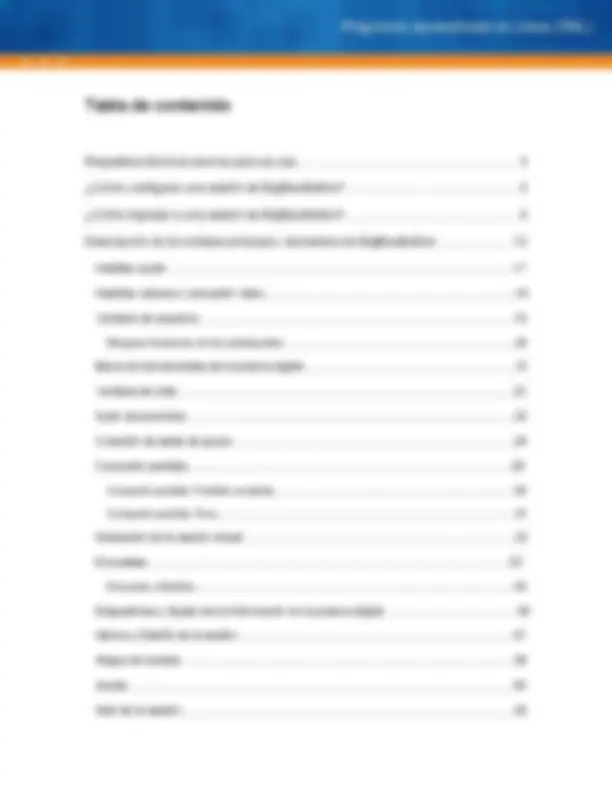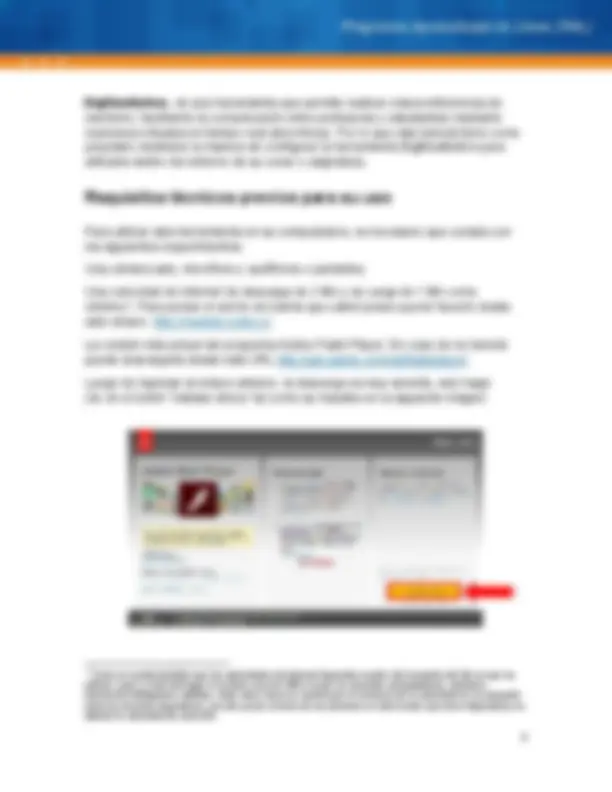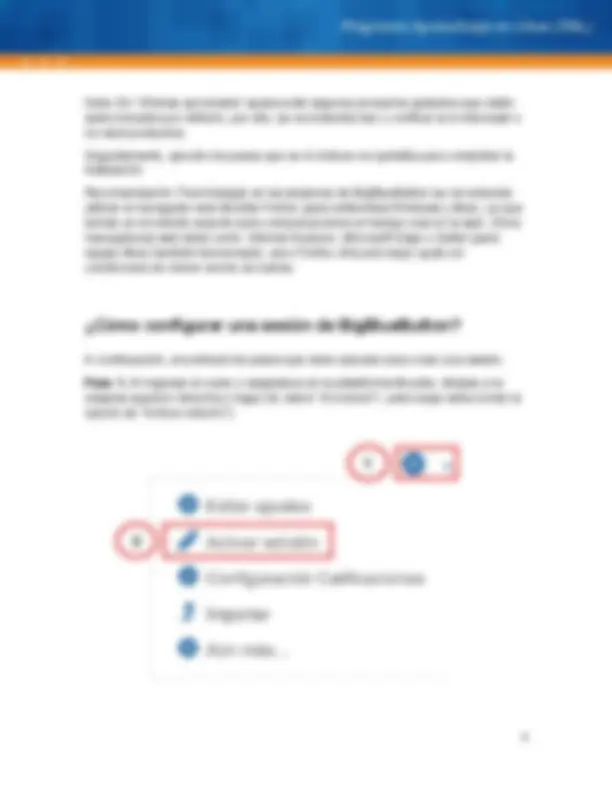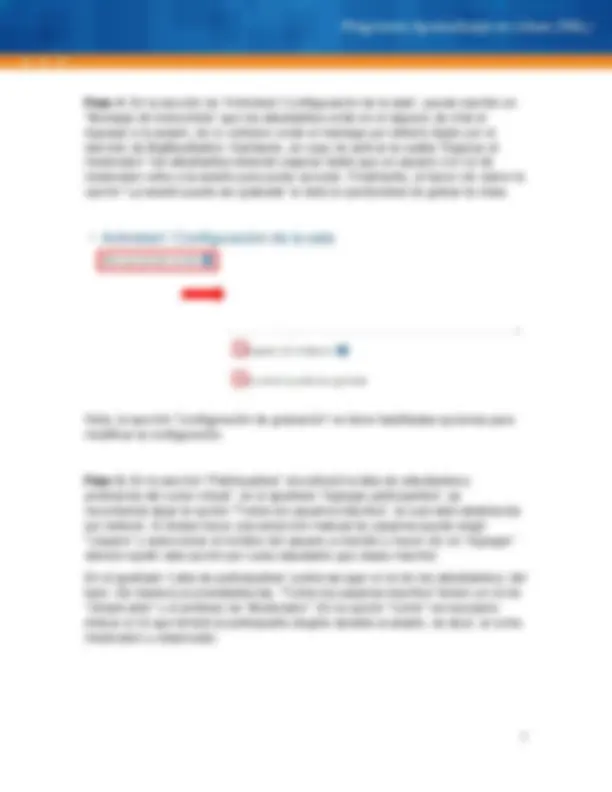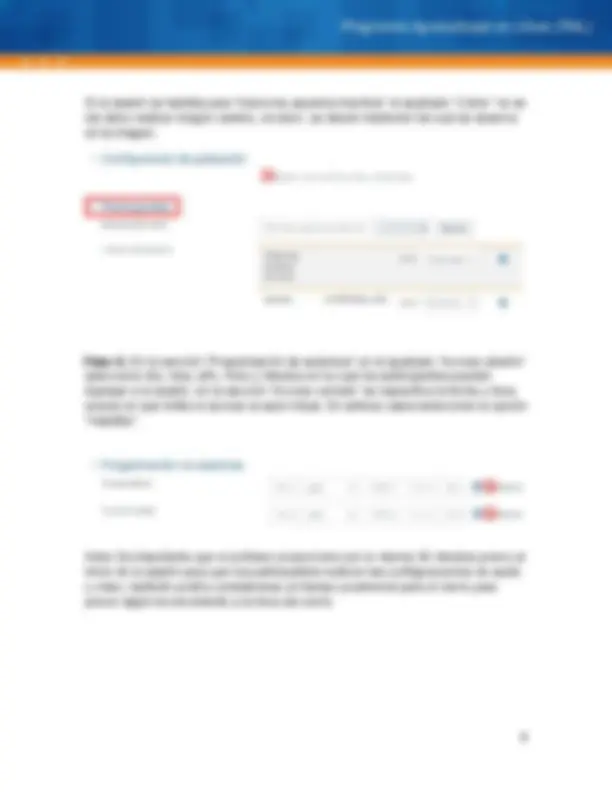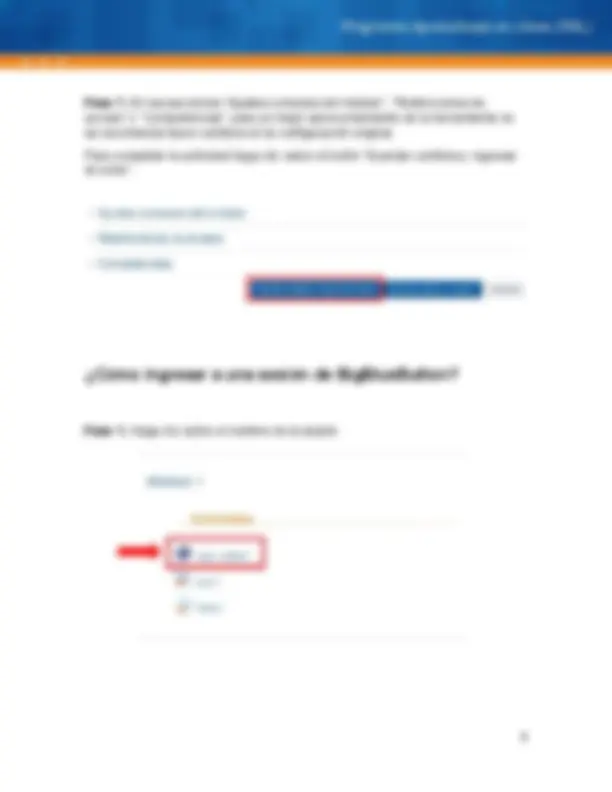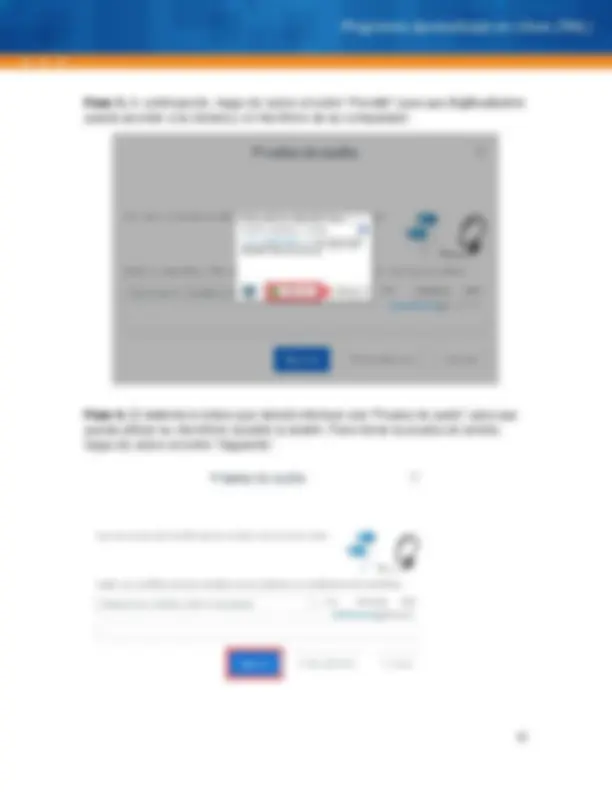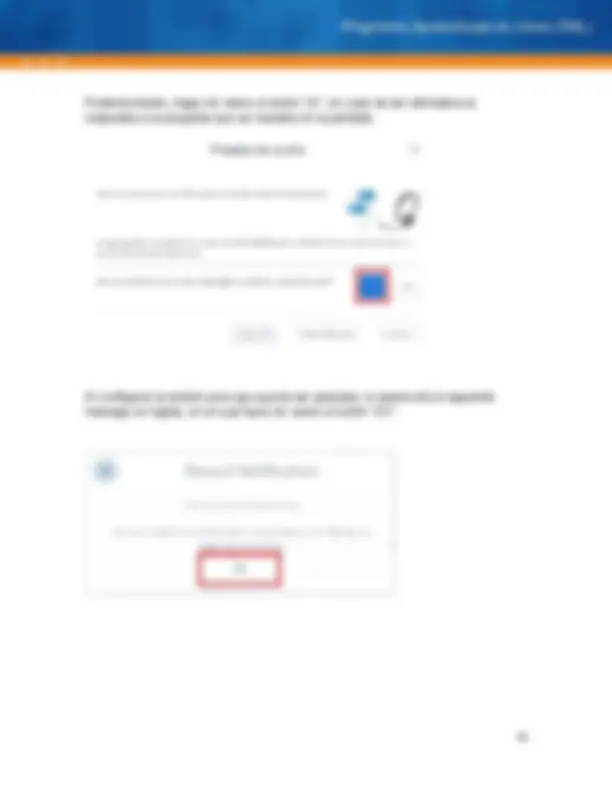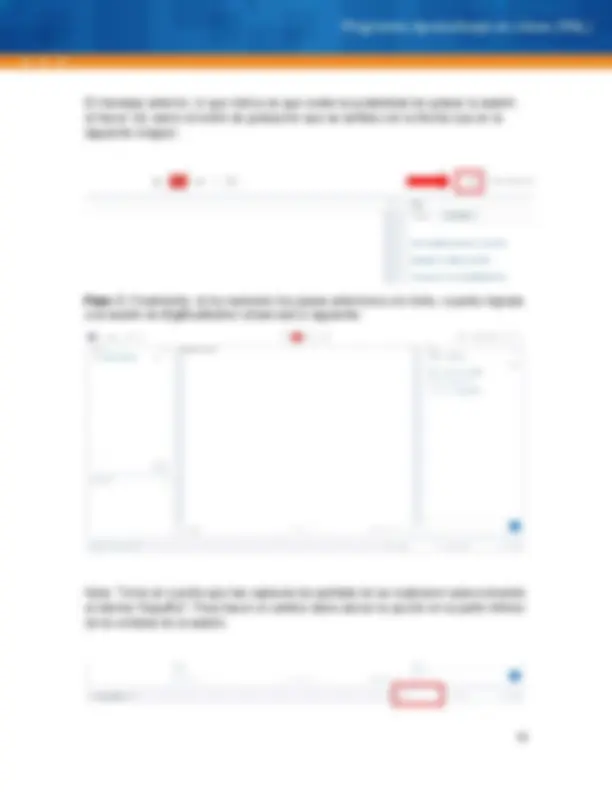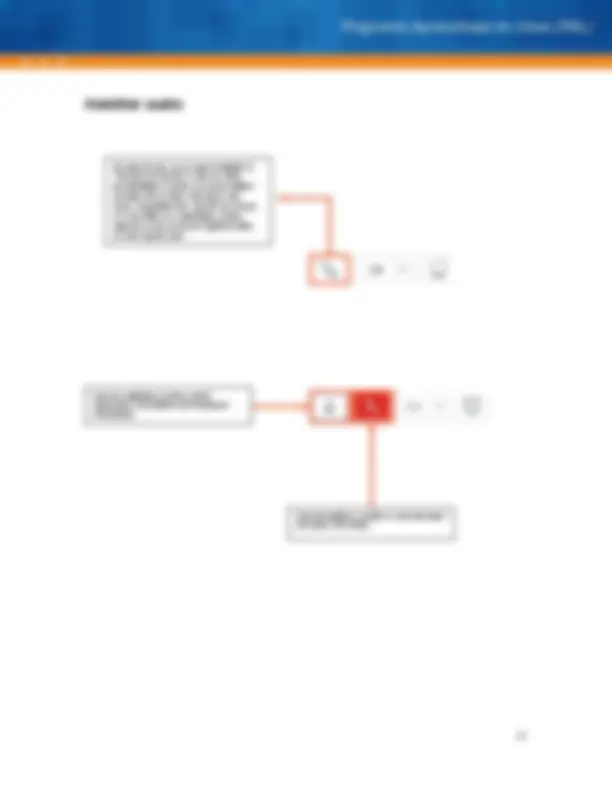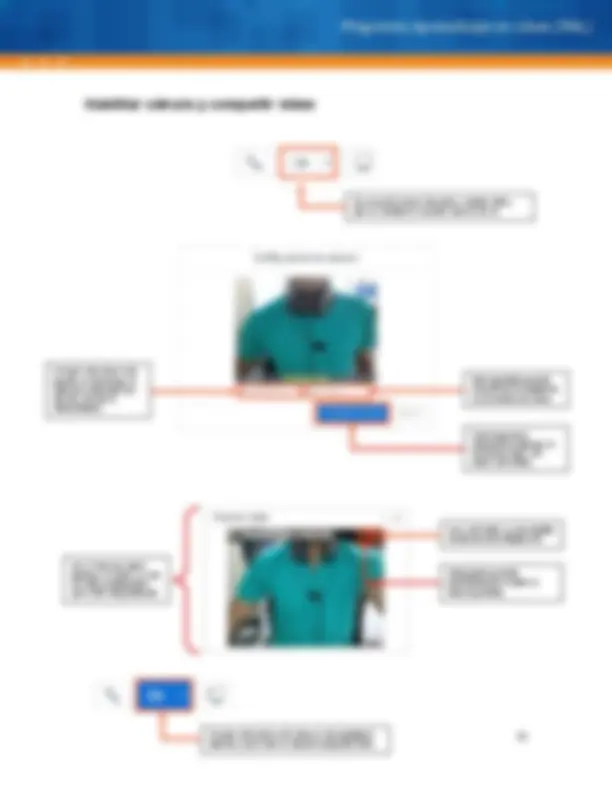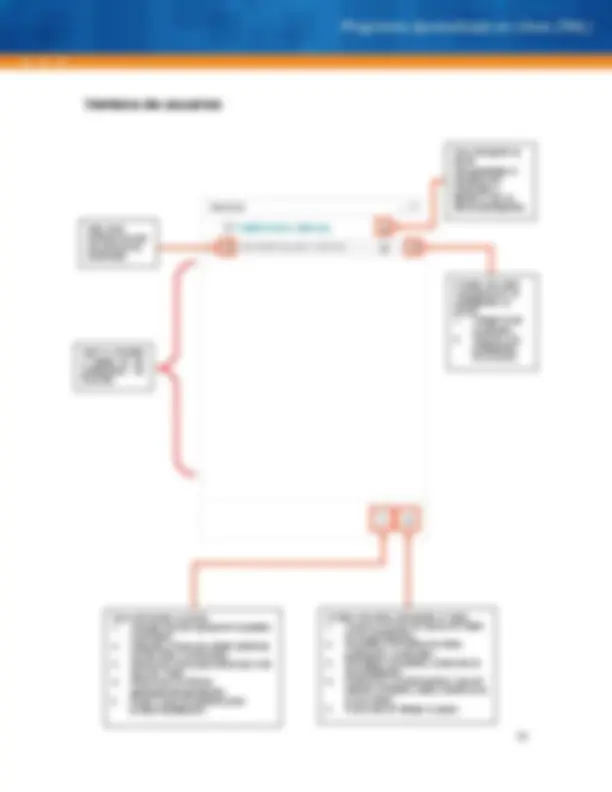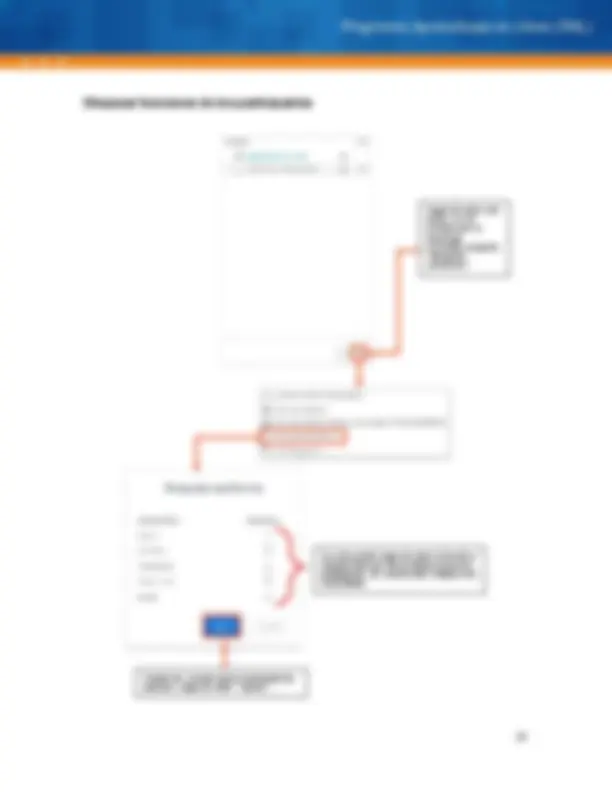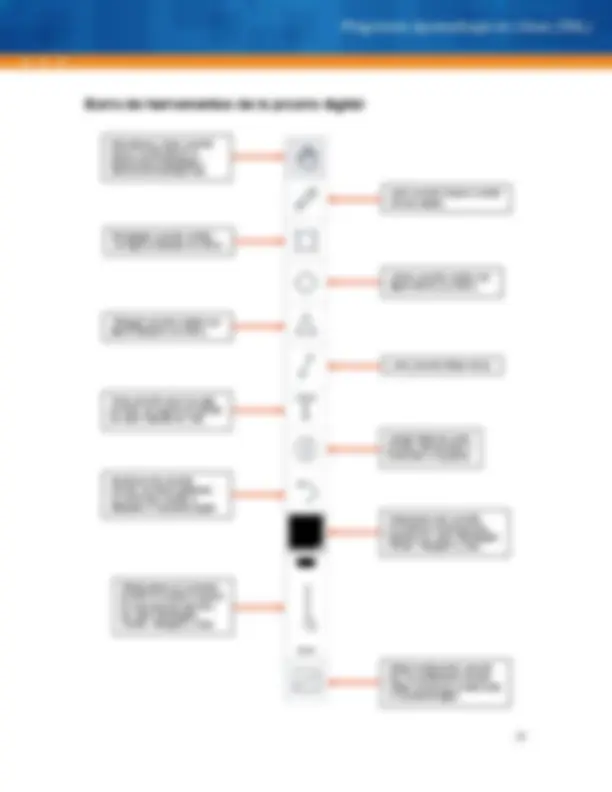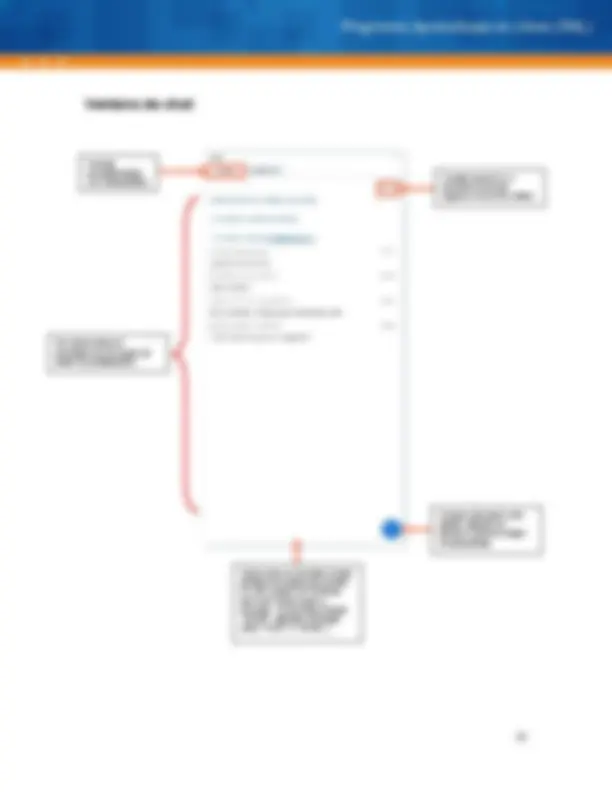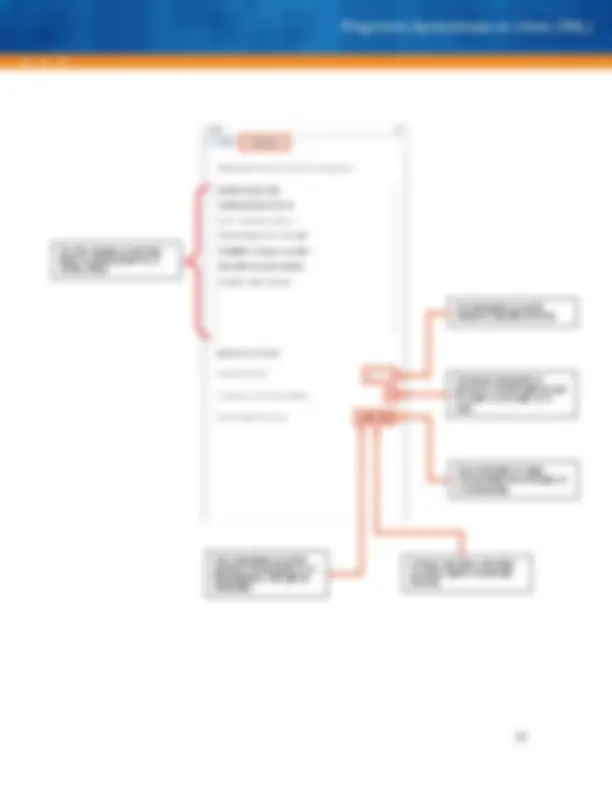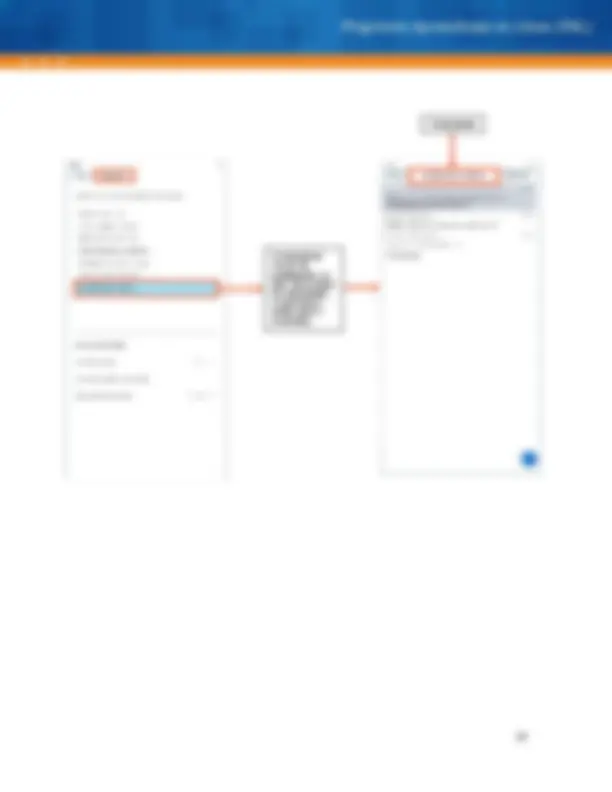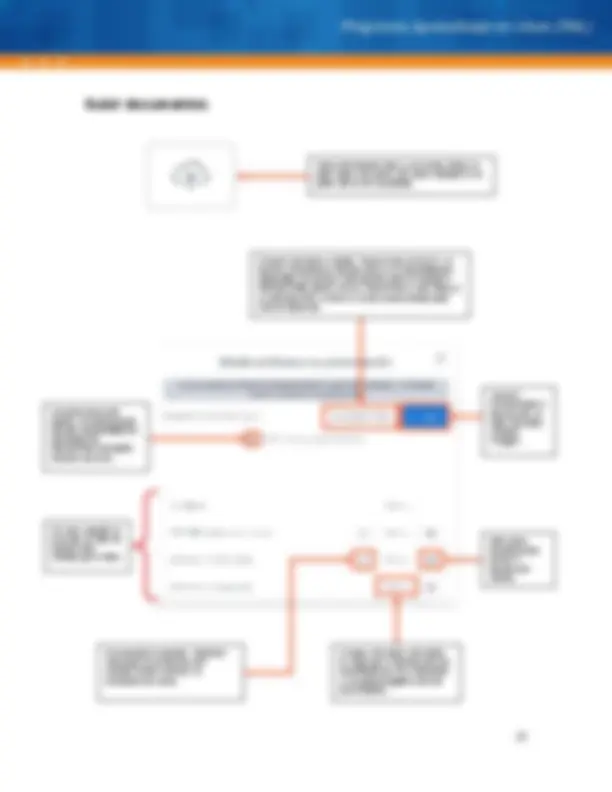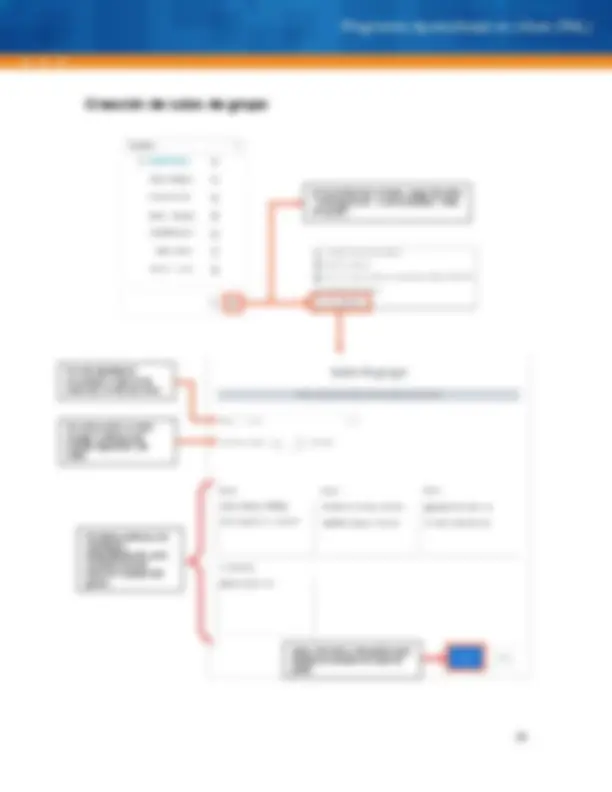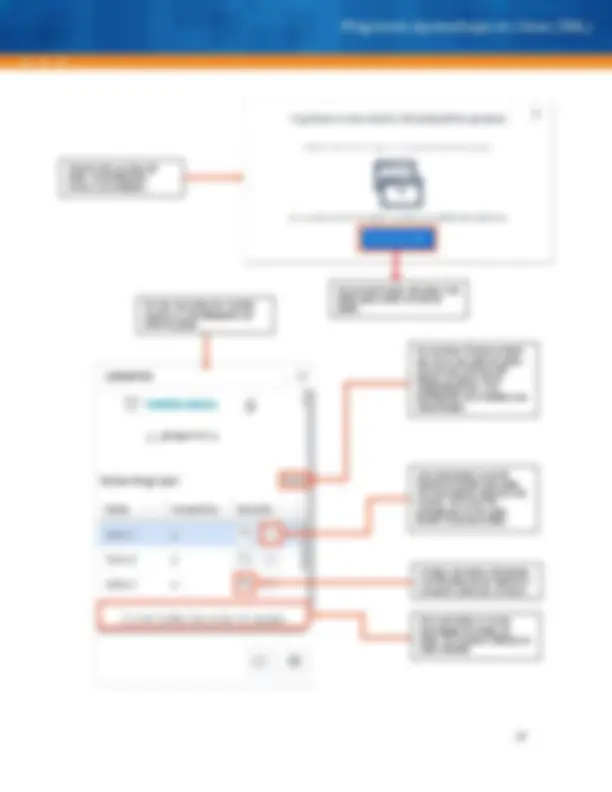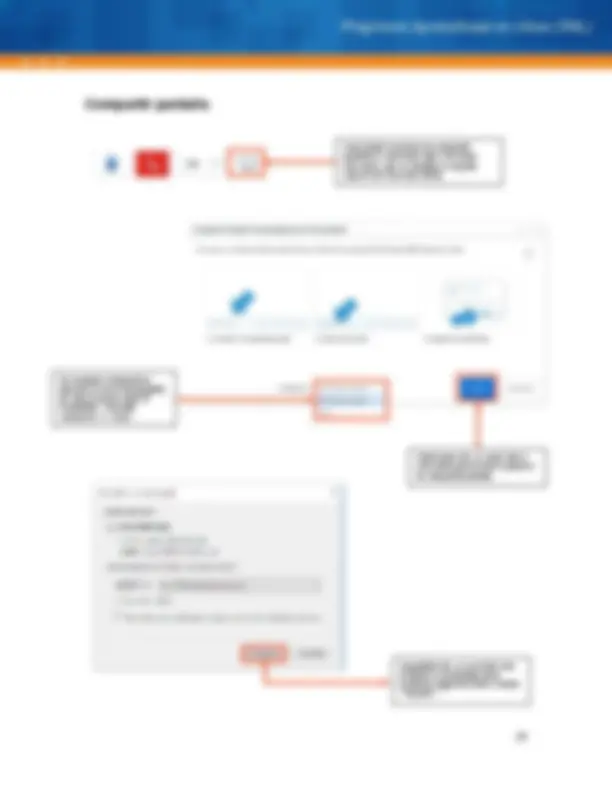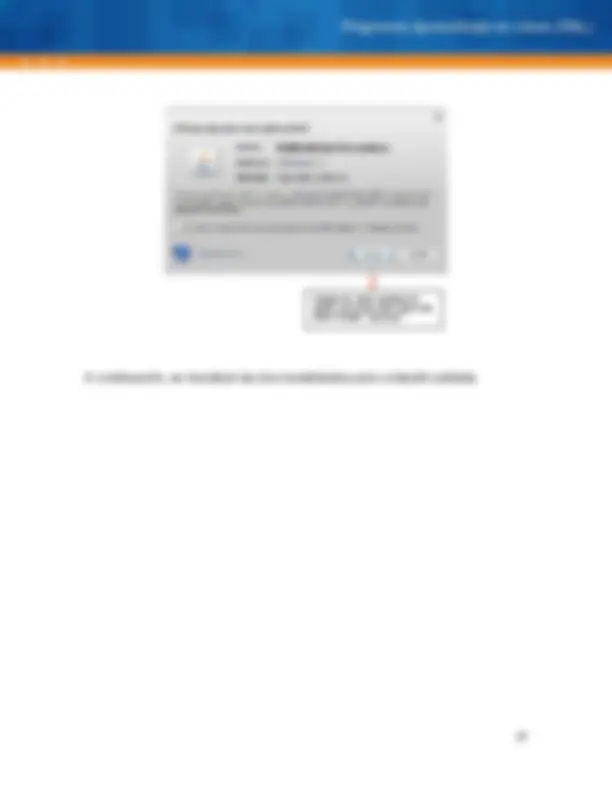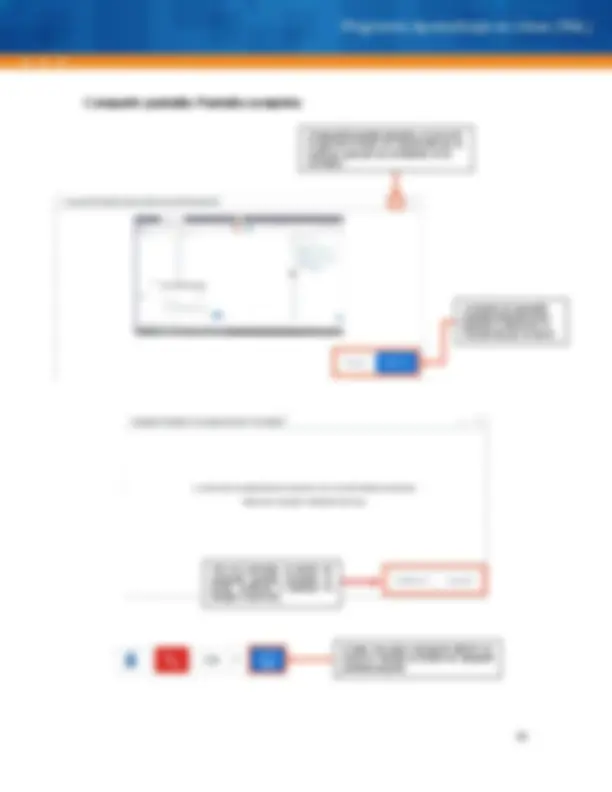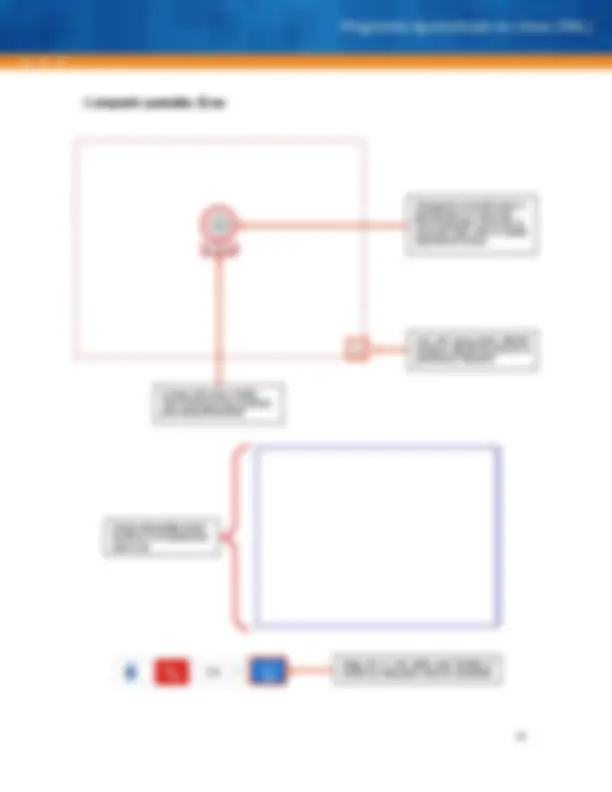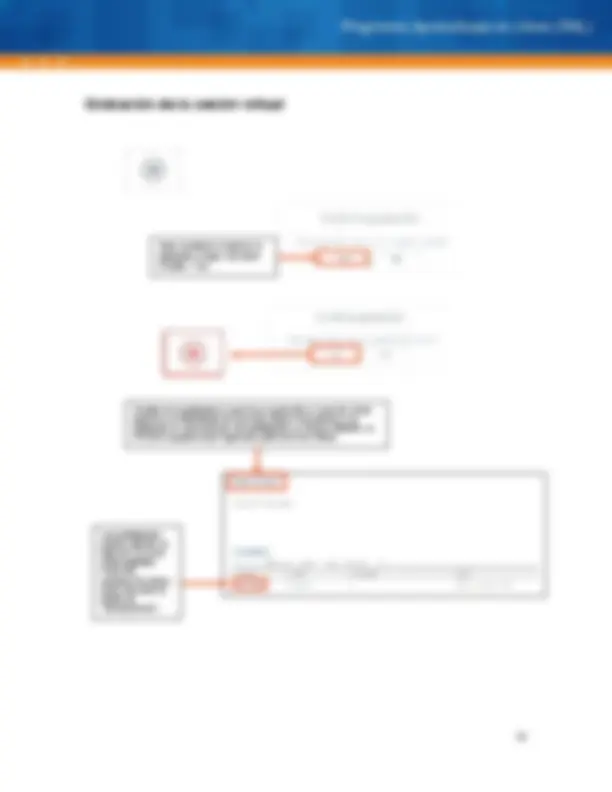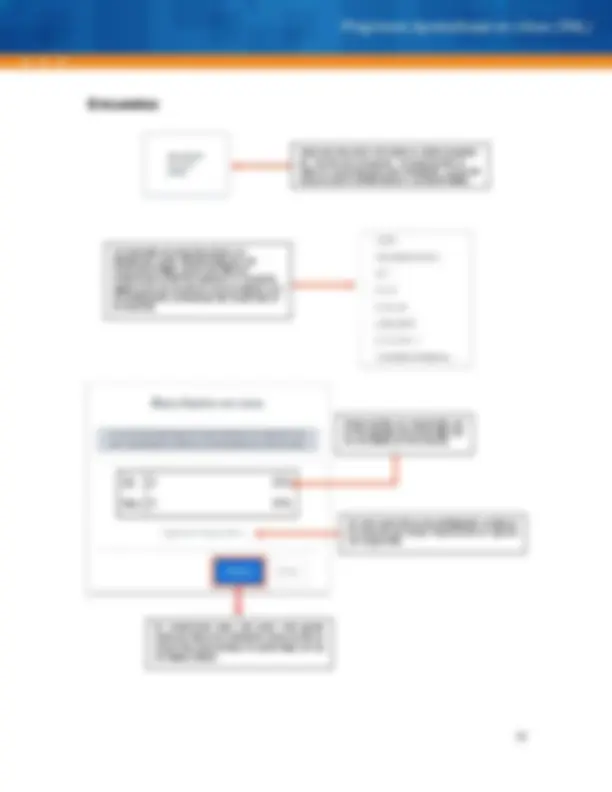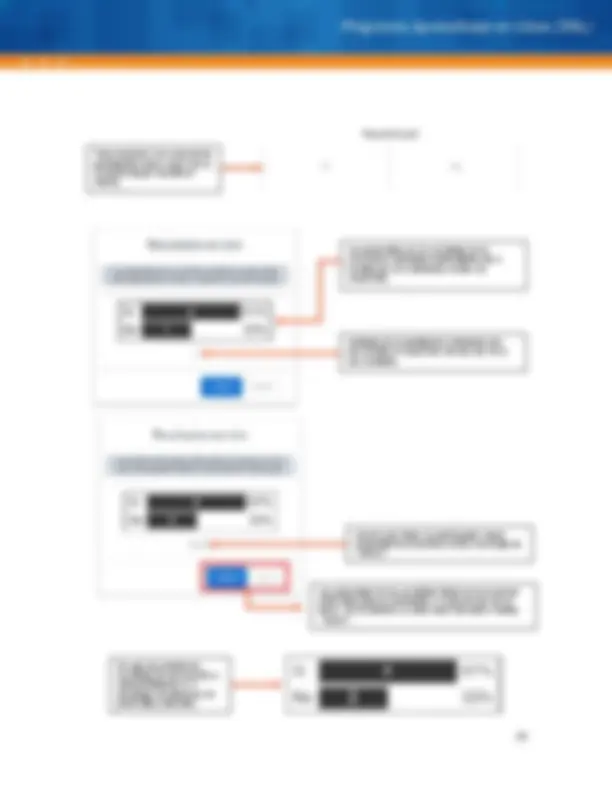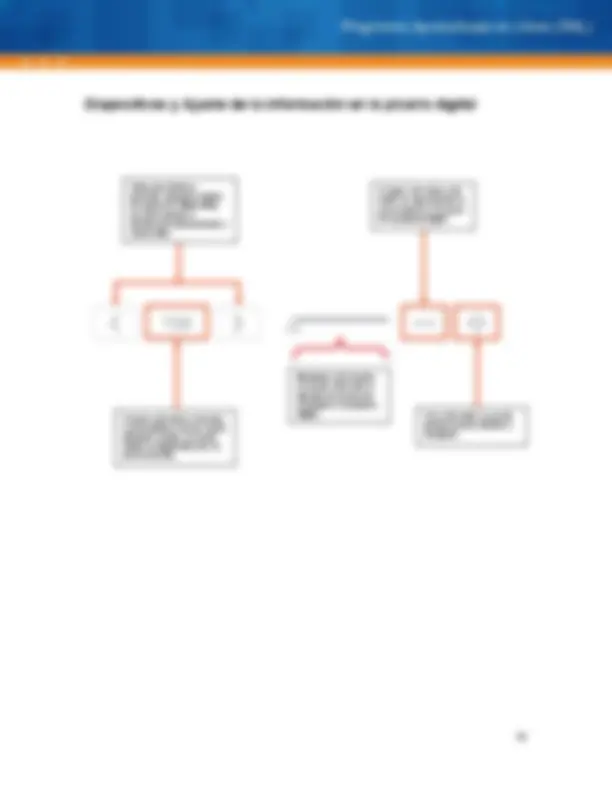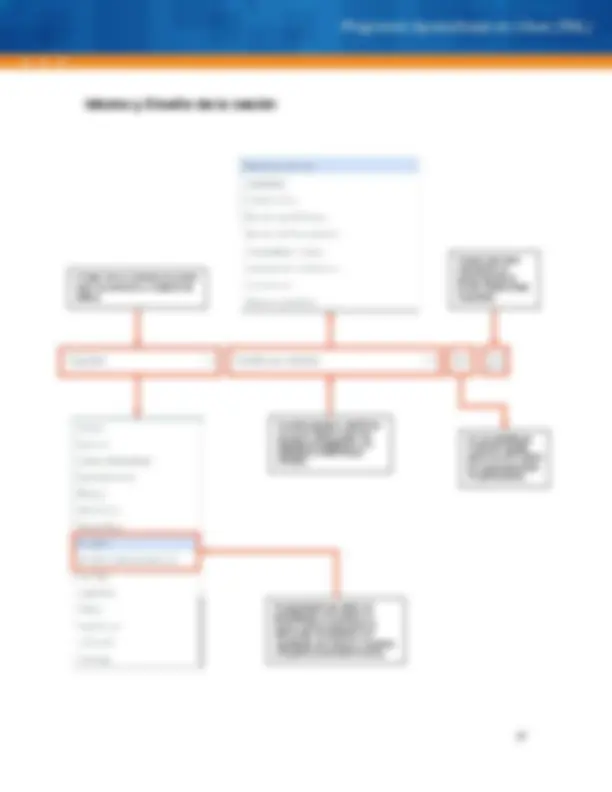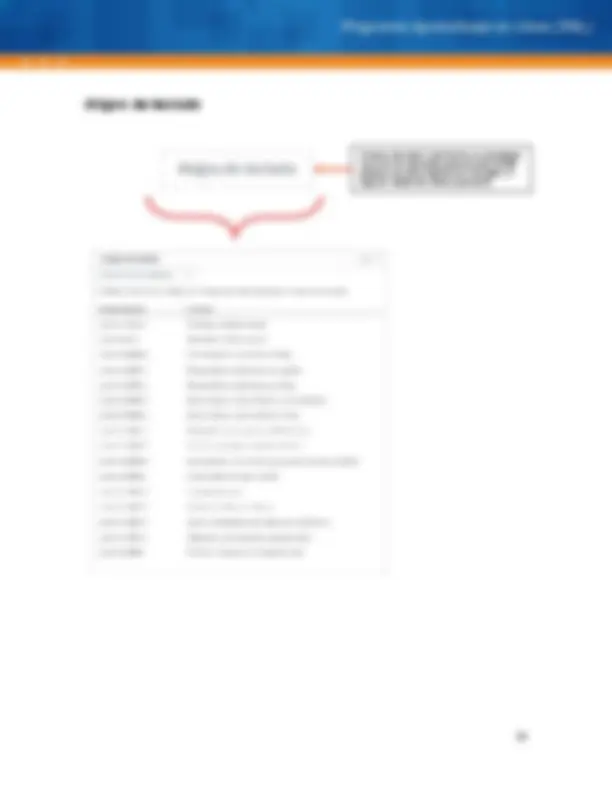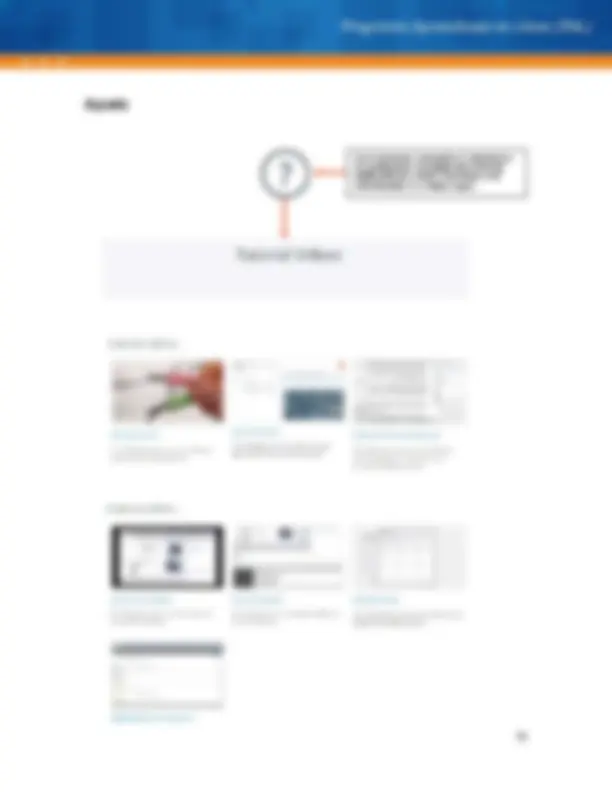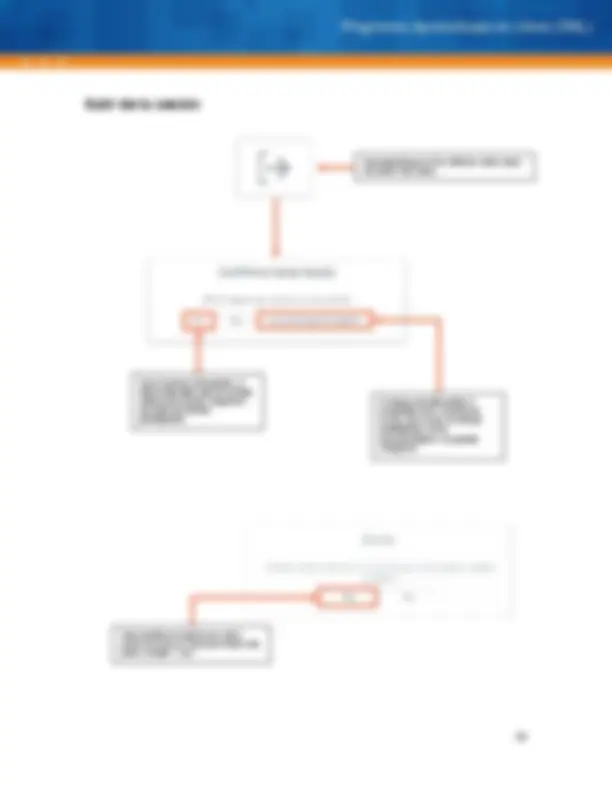¡Descarga Guía para el uso de BigBlueButton en el Programa Aprendizaje en Línea (PAL) - Prof. Ibañez y más Guías, Proyectos, Investigaciones en PDF de Ciencias de la Educación solo en Docsity!
Tutorial BigBlueButton
para docentes
Este material ha sido elaborado por:
Programa de Aprendizaje en Línea (PAL)
De la Universidad Estatal a Distancia de Costa Rica, por lo tanto se encuentra protegido
por la Ley de Derechos de Autor y Derechos Conexos de Costa Rica, además de los convenios
internacionales suscritos por la República de Costa Rica.
Derechos Reservados.
BigBlueButton , es una herramienta que permite realizar videoconferencias de
escritorio, facilitando la comunicación entre profesores y estudiantes mediante
reuniones virtuales en tiempo real (sincrónica). Por lo que este tutorial tiene como
propósito mostrarle la manera de configurar la herramienta BigBlueButton para
utilizarla dentro del entorno de su curso o asignatura.
Requisitos técnicos previos para su uso
Para utilizar esta herramienta en su computadora, es necesario que cumpla con
los siguientes requerimientos:
Una cámara web, micrófono y audífonos o parlantes.
Una velocidad de Internet de descarga de 2 Mb y de carga de 1 Mb como
mínimo1. Para probar el ancho de banda que usted posee puede hacerlo desde
este enlace: http://medidor.kolbi.cr/.
La versión más actual del programa Adobe Flash Player. En caso de no tenerla
puede descargarla desde esta URL http://get.adobe.com/es/flashplayer/.
Luego de ingresar al enlace anterior, la descarga es muy sencilla, solo haga
clic en el botón “Instalar ahora” tal como se muestra en la siguiente imagen:
1 Tome en cuenta también que las velocidades de internet dependen mucho del momento del día en que se
utilizan y que a nivel del hogar si se tiene una red Wifi a la que se conectan computadoras, celulares,
televisores inteligentes, tabletas, entre otros; tome en cuenta que el consumo de la velocidad se va compartir
entre los diversos dispositivos, por ello previo al inicio de las sesiones es vital revisar que otros dispositivos no
afecten la velocidad de conexión.
Nota: En “Ofertas opcionales” aparecerán algunos productos gratuitos que están
seleccionados por defecto, por ello, se recomienda leer y verificar si le interesan o
no esos productos.
Seguidamente, ejecute los pasos que se le indican en pantalla para completar la
instalación.
Recomendación: Para trabajar en las sesiones de BigBlueButton se recomienda
utilizar el navegador web Mozilla Firefox (para ambientes Windows y Mac), ya que
brinda un excelente soporte para comunicaciones en tiempo real en la web. Otros
navegadores web tales como: Internet Explorer, Microsoft Edge o Safari (para
equipo Mac) también funcionarán, pero Firefox ofrecerá mejor audio en
condiciones de menor ancho de banda.
¿Cómo configurar una sesión de BigBlueButton?
A continuación, encontrará los pasos que debe ejecutar para crear una sesión.
Paso 1. Al ingresar al curso o asignatura en la plataforma Moodle, diríjase a la
esquina superior derecha y haga clic sobre “Acciones”1, para luego seleccionar la
opción de “Activar edición”2:
Paso 3. En la sección “Tipo de instancia (o clase)”, se recomienda dejar la opción
predeterminada “Clase virtual / Actividades con grabaciones”.
En el apartado “Ajustes generales” en el espacio “Nombre de la sala virtual”,
escriba el nombre de la sesión, en caso de que en se hayan planificado varias es
importante que las enumere.
En el espacio “Descripción”. Escriba en detalle los tópicos de la sesión o también
las reglas o condiciones para conectarse. En caso que quiera mostrarla en la
página principal del curso o asignatura, elija la opción de “Muestra la descripción
en la página del curso”.
Paso 4. En la sección de “Actividad / Configuración de la sala”, puede escribir un
“Mensaje de bienvenida” que los estudiantes verán en el espacio de chat al
ingresar a la sesión, de lo contrario verán el mensaje por defecto fijado por el
servidor de BigBlueButton. Asimismo, en caso de activar la casilla “Esperar al
moderador” los estudiantes deberán esperar hasta que un usuario con rol de
moderador entre a la sesión para poder acceder. Finalmente, al hacer clic sobre la
opción “La sesión puede ser grabada” le dará la oportunidad de grabar la clase.
Nota: la sección “Configuración de grabación” no tiene habilitadas opciones para
modificar la configuración.
Paso 5. En la sección “Participantes” encontrará la lista de estudiantes y
profesores del curso virtual”, en el apartado “Agregar participantes”, se
recomienda dejar la opción “Todos los usuarios inscritos”, la cual está establecida
por defecto. Si desea hacer una selección manual de usuarios puede elegir
“Usuario” y seleccionar el nombre del usuario a inscribir y hacer clic en “Agregar”
deberá repetir esta acción por cada estudiante que desee inscribir.
En el apartado “Lista de participantes” podrá escoger el rol de los estudiantes y del
tutor. De manera ya preestablecida, “Todos los usuarios inscritos” tienen un rol de
“Observador” y el profesor de “Moderador”. En la opción “Como” es necesario
indicar el rol que tendrá el participante elegido durante la sesión, es decir, si como
moderador u observador.
Paso 7. En las secciones “Ajustes comunes del módulo”, “Restricciones de
acceso” y “Competencias”; para un mejor aprovechamiento de la herramienta no
se recomienda hacer cambios en la configuración original.
Para completar la actividad haga clic sobre el botón “Guardar cambios y regresar
al curso”.
¿Cómo ingresar a una sesión de BigBlueButton?
Paso 1. Haga clic sobre el nombre de la sesión.
Paso 2. Seguidamente, haga clic sobre el botón "Unirse a la sesión".
Nota: Tome en cuenta que si ingresa a la actividad antes de la hora configurada
para el inicio de la sesión no podrá ver la información anterior, en su lugar lo que
podrá observar es una notificación indicando la imposibilidad de unirse.
Paso 5. A continuación, haga clic sobre el botón “Permitir” para que BigBlueButton
pueda acceder a la cámara y el micrófono de su computador:
Paso 6. El sistema le indica que deberá efectuar una “Prueba de audio” para que
pueda utilizar su micrófono durante la sesión. Para iniciar la prueba de sonido,
haga clic sobre el botón “Siguiente”.
Posteriormente, haga clic sobre el botón “Si”, en caso de ser afirmativa la
respuesta a la pregunta que se muestra en la pantalla.
Al configurar la sesión para que pueda ser grabada, le aparecerá el siguiente
mensaje en inglés, en el cual hará clic sobre el botón “OK”.
Descripción de la ventana principal y elementos de
BigBlueButton
A continuación, se realiza una descripción de cada uno de los elementos que
componen la ventana principal de la herramienta
16
Minimizar/ Maximizar pizarra
Barra de herramientas Ventana de chat
Enviar mensaje
Escribir mensaje para el chat
Opciones del chat
Minimizar/ Maximizar ventana del chat
Cambiar modo a pantalla completa Notificaciones de configuración
Aplicar el diseño actual a todos los usuarios
Iniciar/ Detener grabación
Atajos del Teclado
Ayuda: direcciona a video tutoriales (en inglés)
Botón para salir de la sesión
Ajustar presentación a la página
Ajustar presentación a lo ancho
Pizarra digital o área de visualización de presentaciones o documentos
Botón para realizar prueba de Audio
Ventana de usuarios
Minimizar/ Maximizar ventana de asistentes
Área de video
Usuario Moderador
Usuario Observador
Silenciar/Habilitar audio
Selección de icono de estado
Botón para compartir Cámara
Botón para compartir Pantalla
Seleccionar una diapositiva
Minimizar/ Maximizar área de video
Cambiar las diapositivas
Iniciar una encuesta
Configuración de usuarios
Cargar documento para la pizarra/ presentación
Cambiar el idioma de la ventana
Configuración del diseño de la sesión
18
Habilitar cámara y compartir video
Es necesario hacer clic sobre el botón video, que se localiza en la parte superior de la
Al hacer clic sobre este icono se deshabilita la cámara, y por ende se deja de compartir video.
Este apartado permite seleccionar la calidad de la resolución del video.
Al hacer clic sobre esta opción se despliega, la cámara o cámaras con las que cuenta su computadora.
En el “Área de video” aparece su video, y el de los otros participantes que estén compartiendo
Con este botón se deshabilita la cámara inmediatamente.
Esta opción permite ajustar/ampliar el video a toda la pantalla.
Para empezar a compartir la cámara, es necesario hacer clic sobre este botón.
Ventana de usuarios
Aquí se visualiza el listado de los participantes de la sesión.
Al hacer clic sobre esta opción de los participantes se puede:
1. Otorgar rol de moderador. 2. Expulsa a los participantes de la sesión.
Con esta función se puede:
1. Levantar la mano (para pedir la palabra y participar). 2. Actualizar el icono de estado (contento, neutral, triste y confundido). 3. Seleccionar icono para indicar que está ausente o lejos. 4. Seleccionar la señal de aprobación/desaprobación. 5. Elegir el icono de aplausos para mostrar felicitaciones.
Al hacer clic sobre esta opción se logra:
1. Limpiar o eliminar los iconos de estado de los participantes. 2. Desactivar el micrófono de todos, participante y moderador. 3. Desactivar el micrófono, solamente de los participantes. 4. Bloquear de los participantes el uso de: cámara, micrófono, chats y diseño de la sesión virtual. 5. Crear salas de trabajo en grupo.
Este icono señala al usuario con permiso de moderador.
Con esta opción se puede silenciar/activar el micrófono del moderador y también el de los demás participantes.